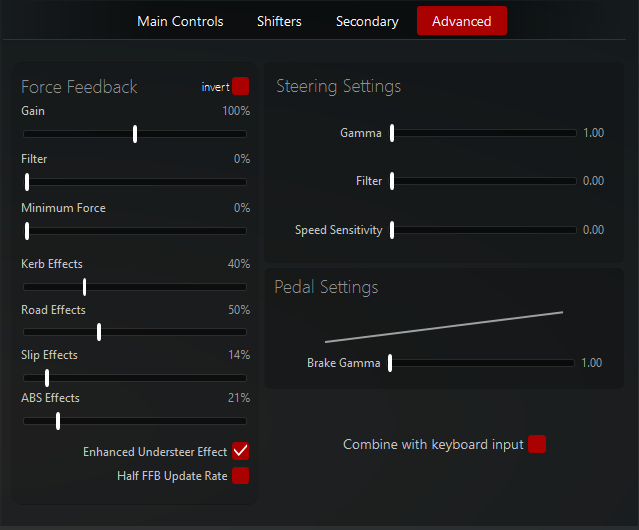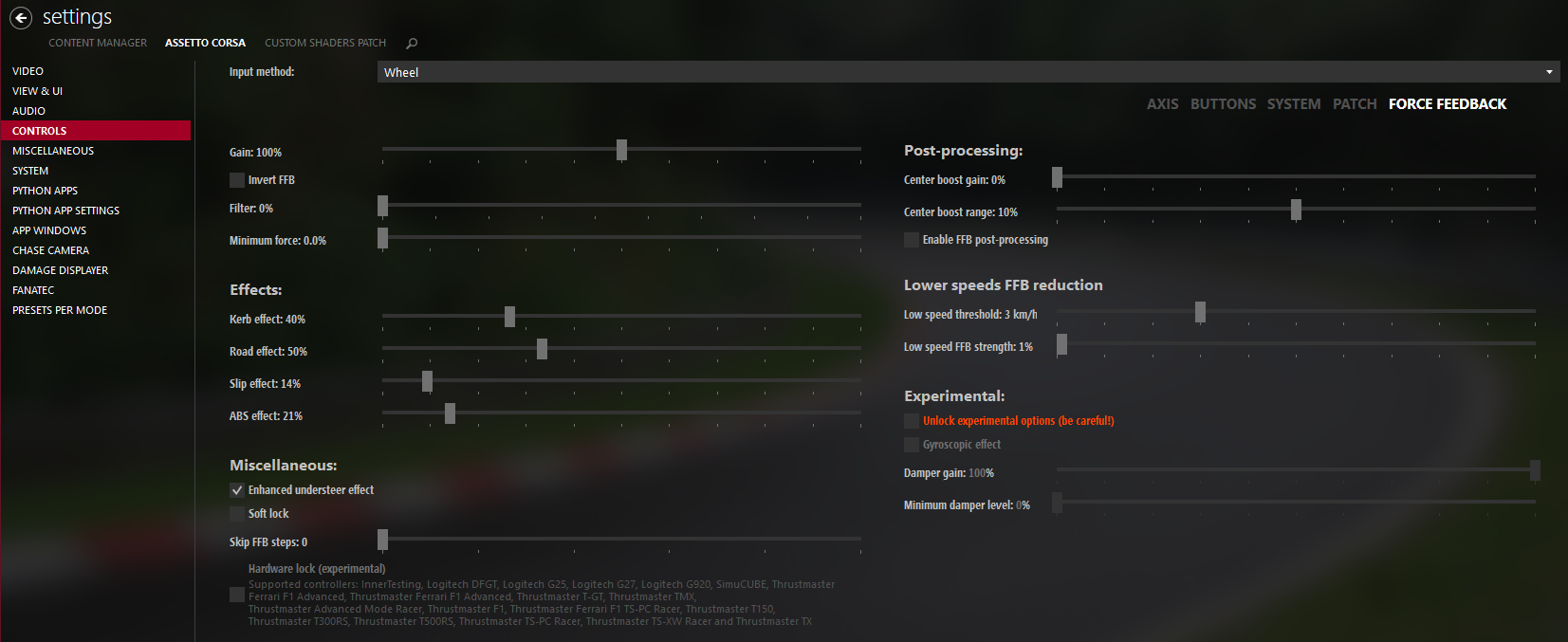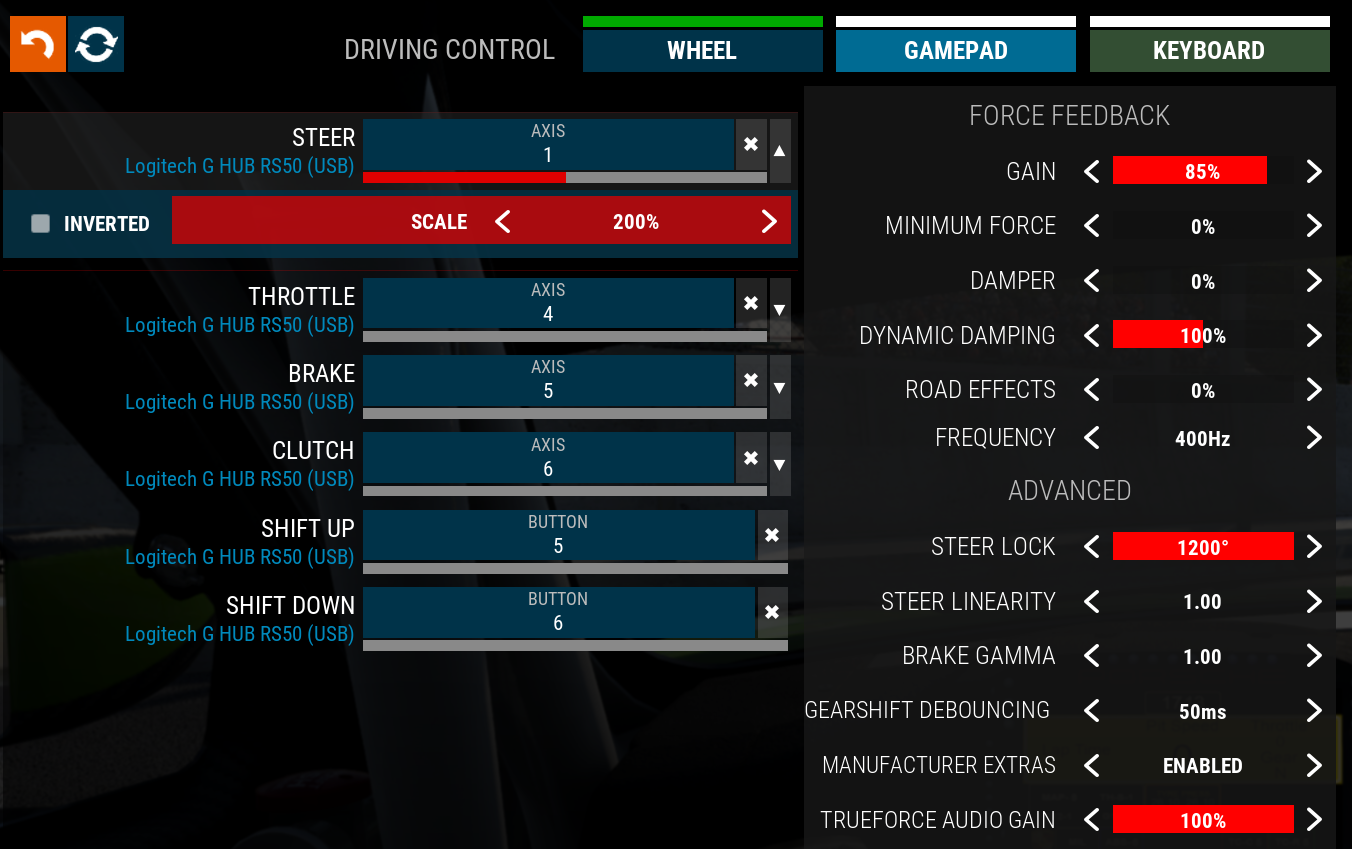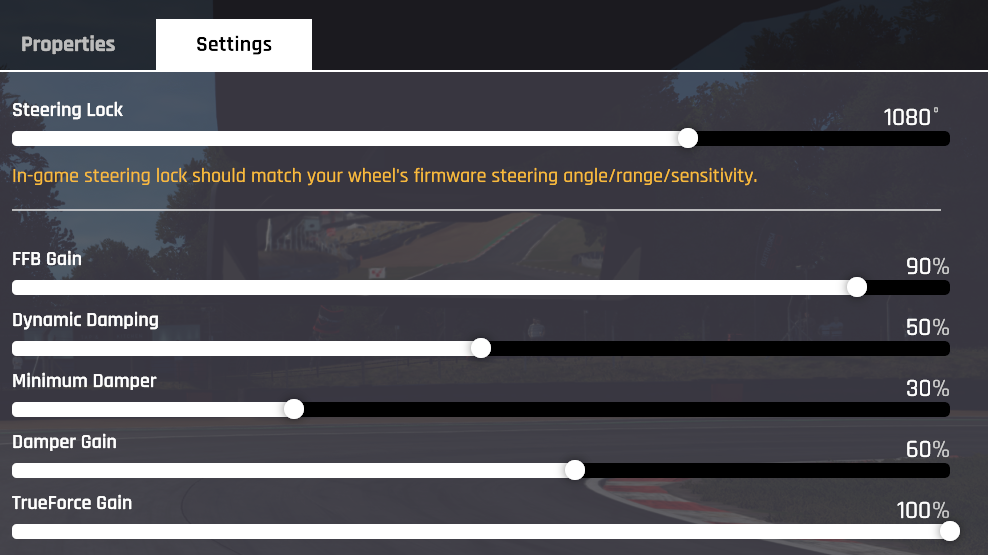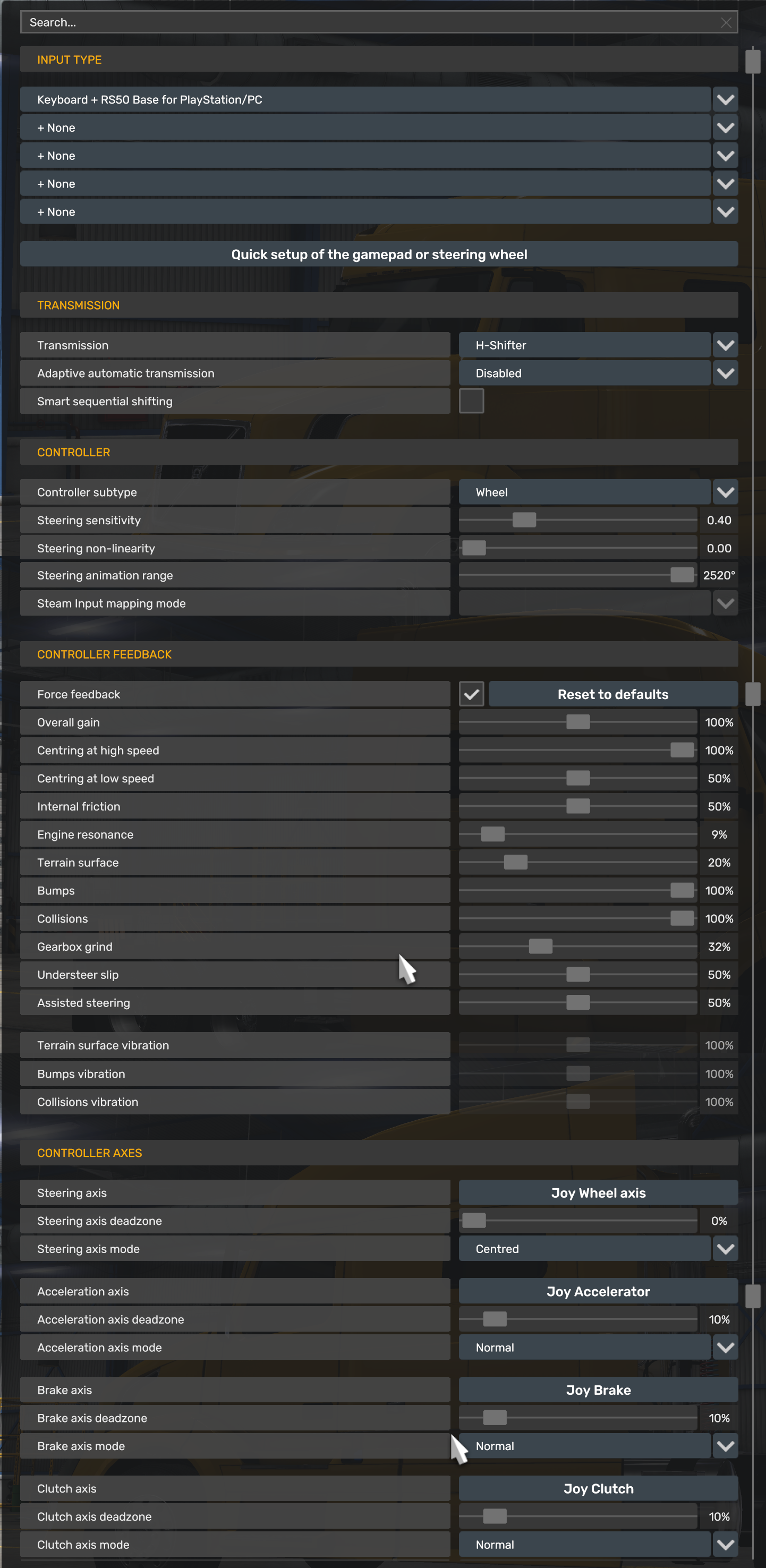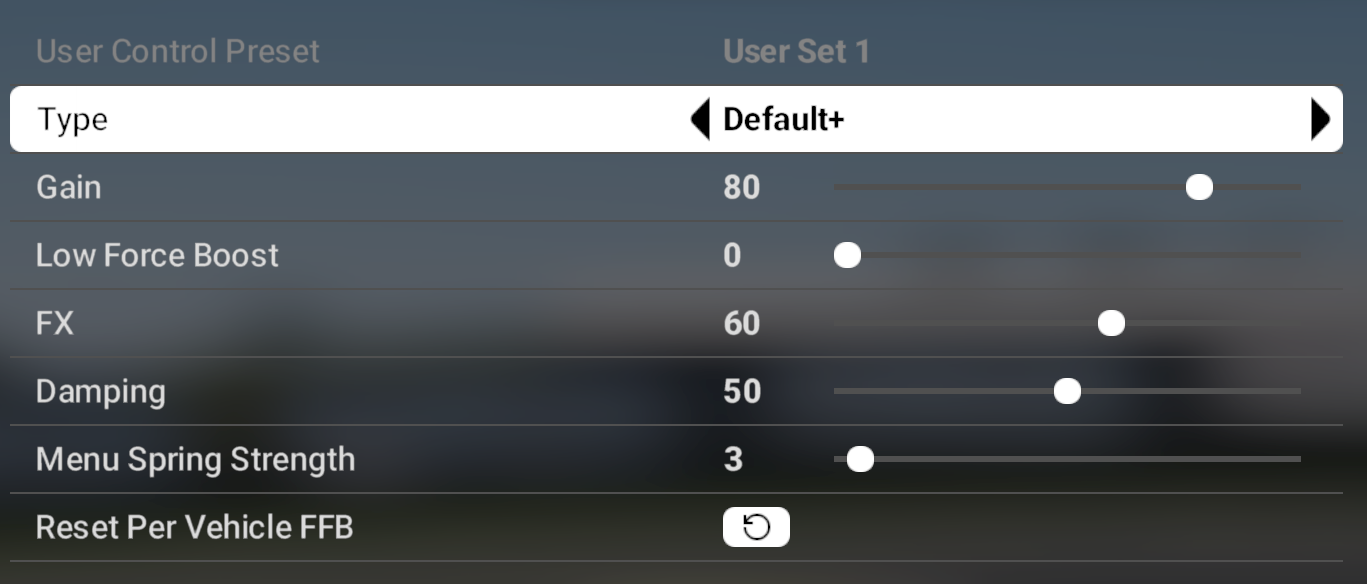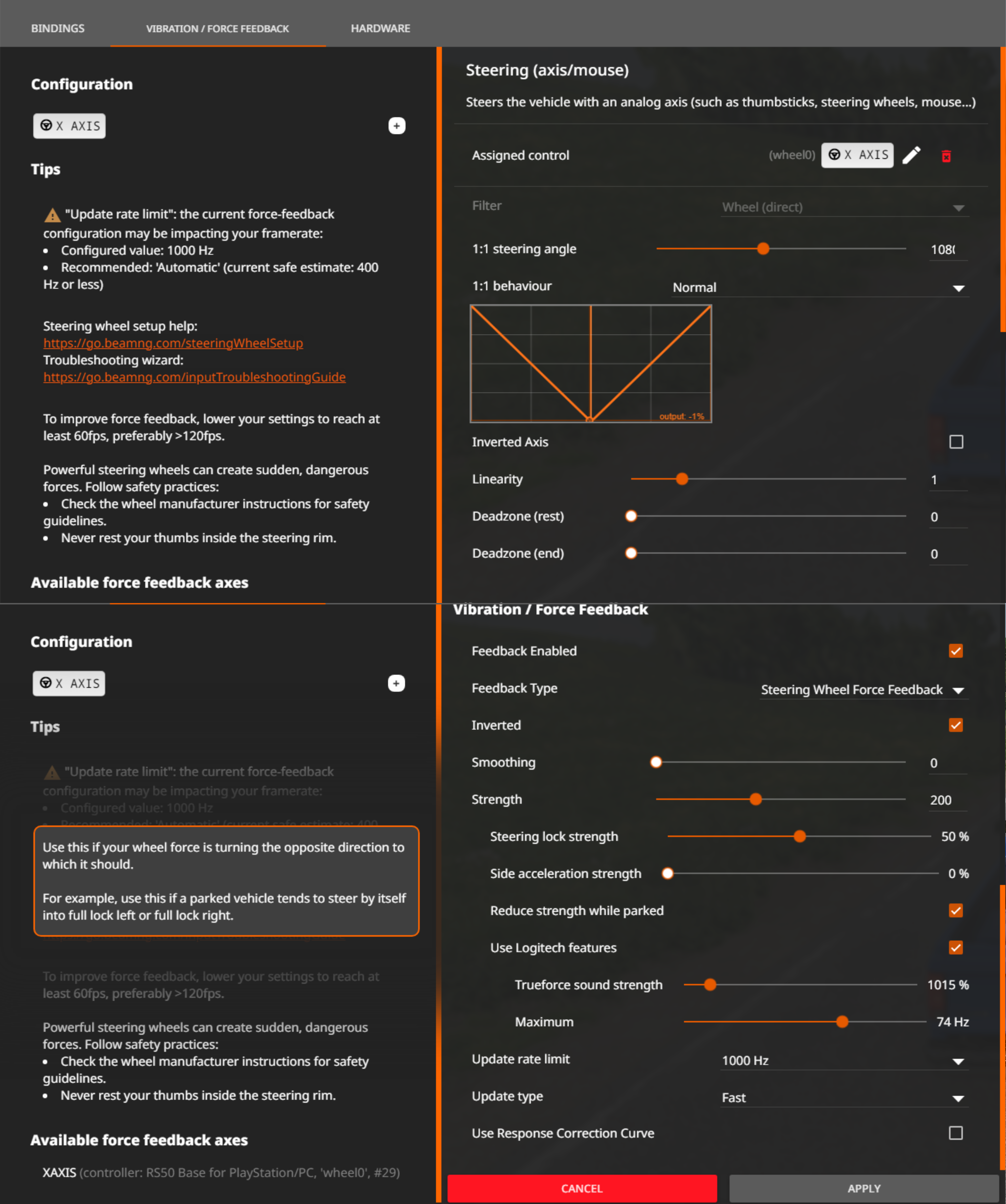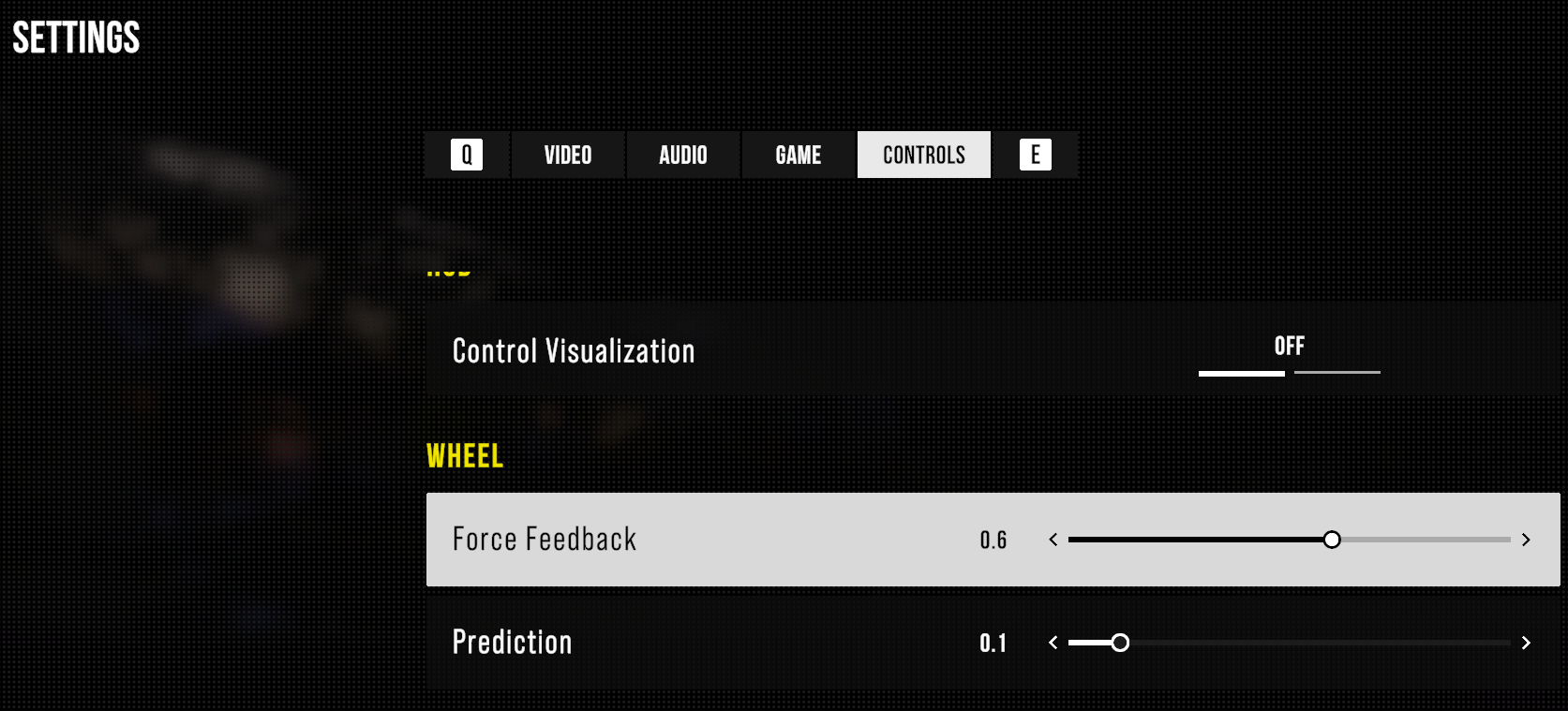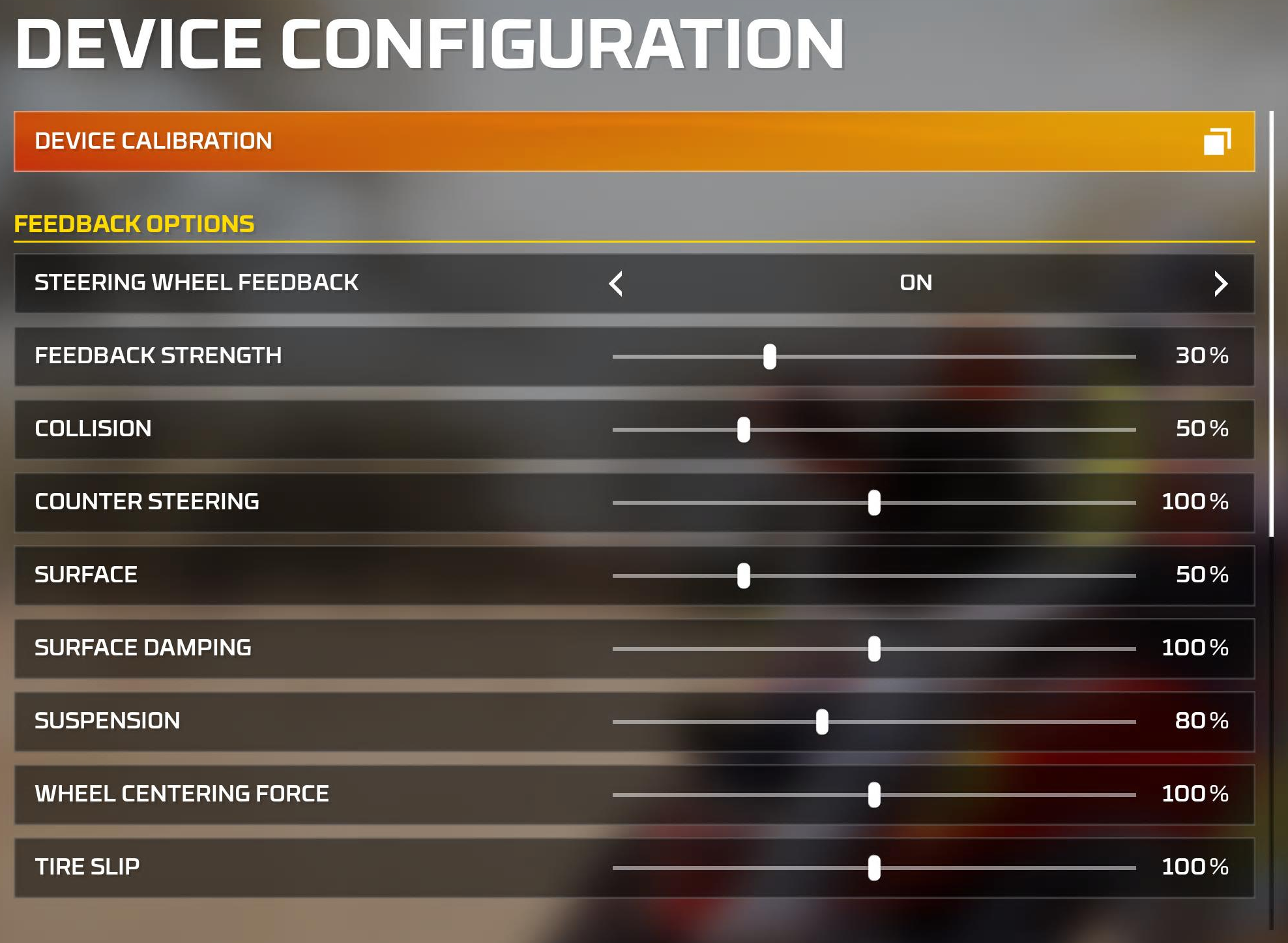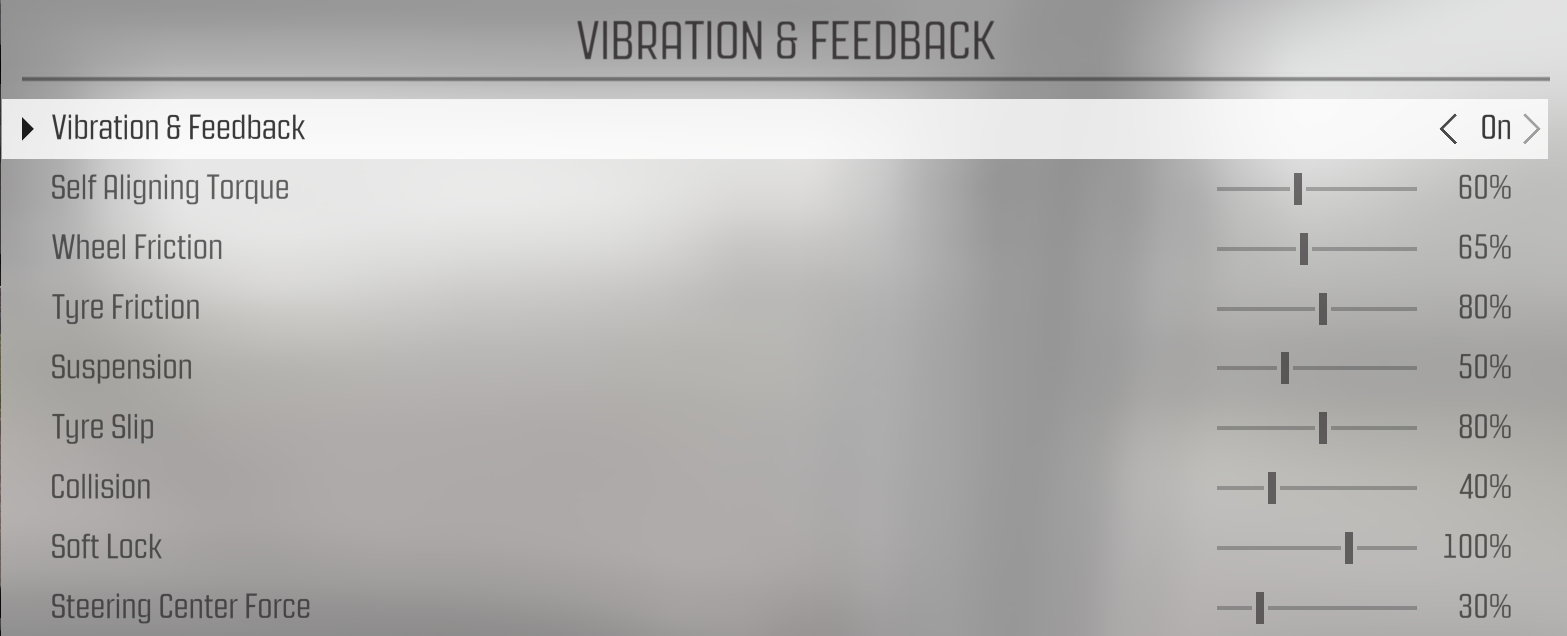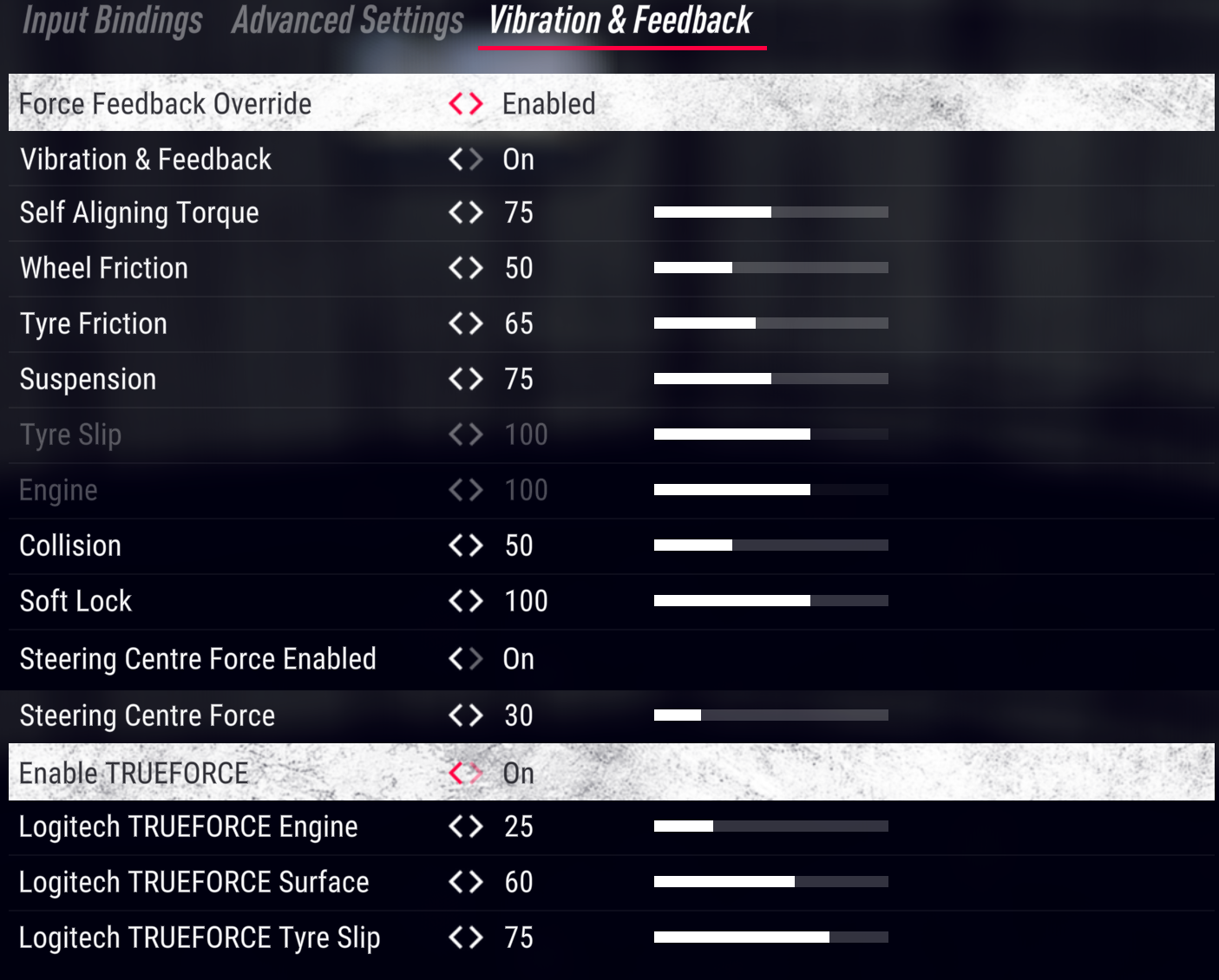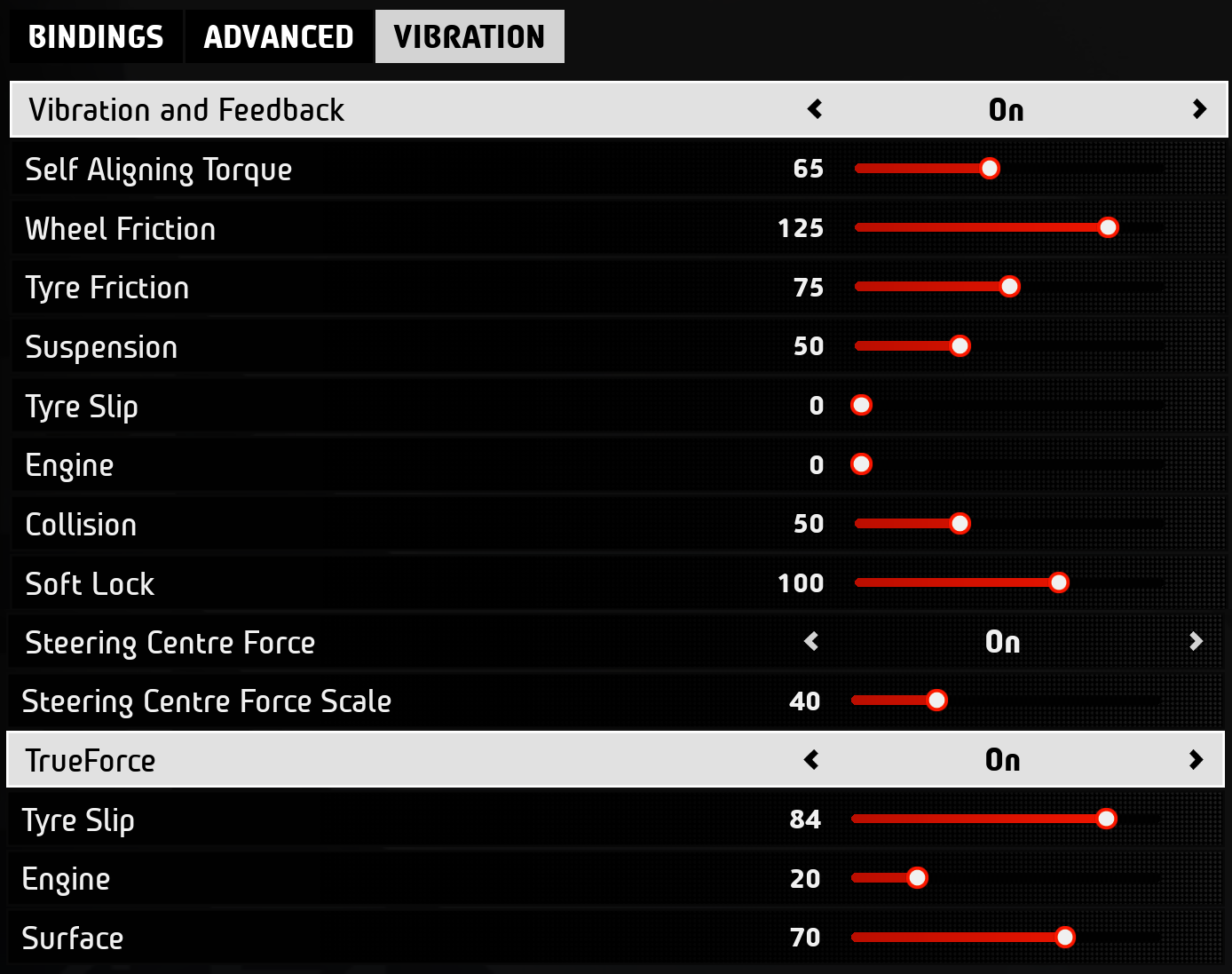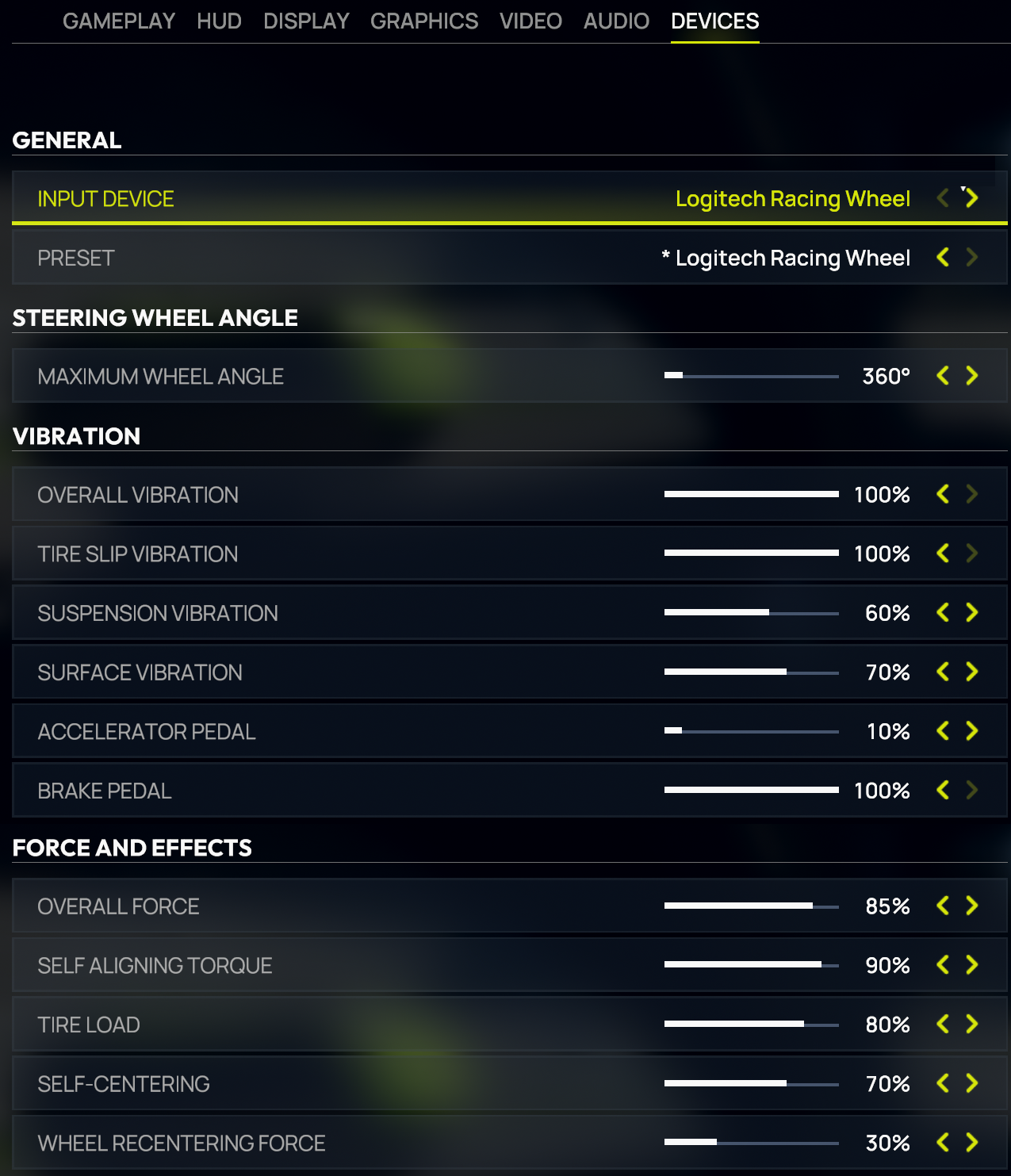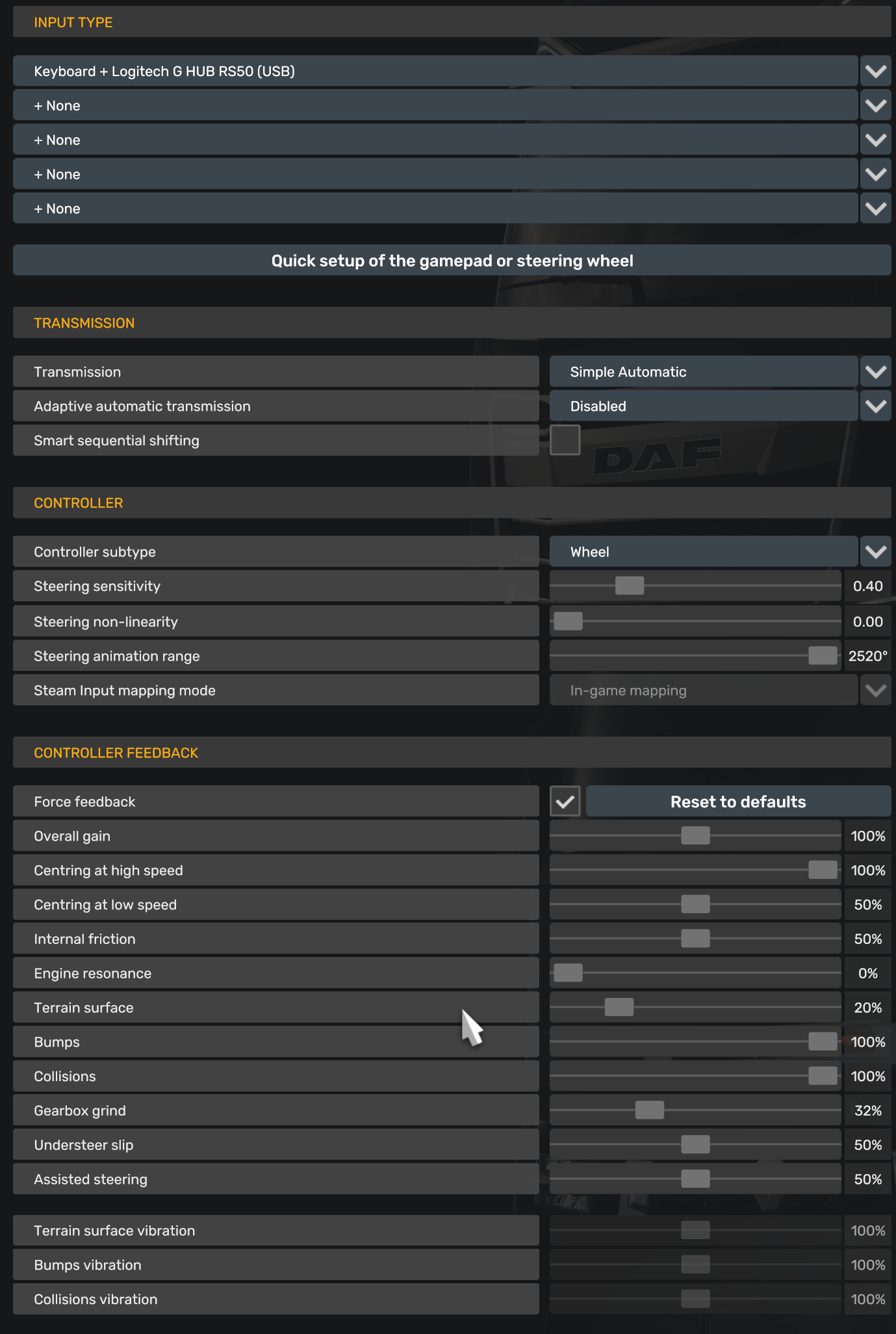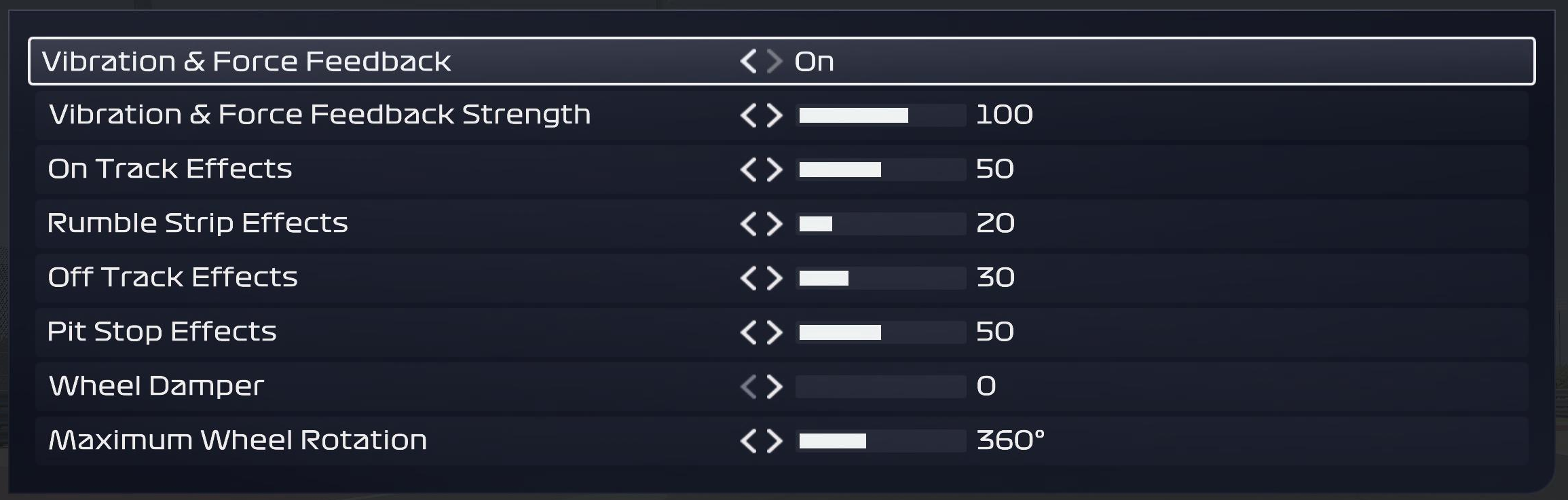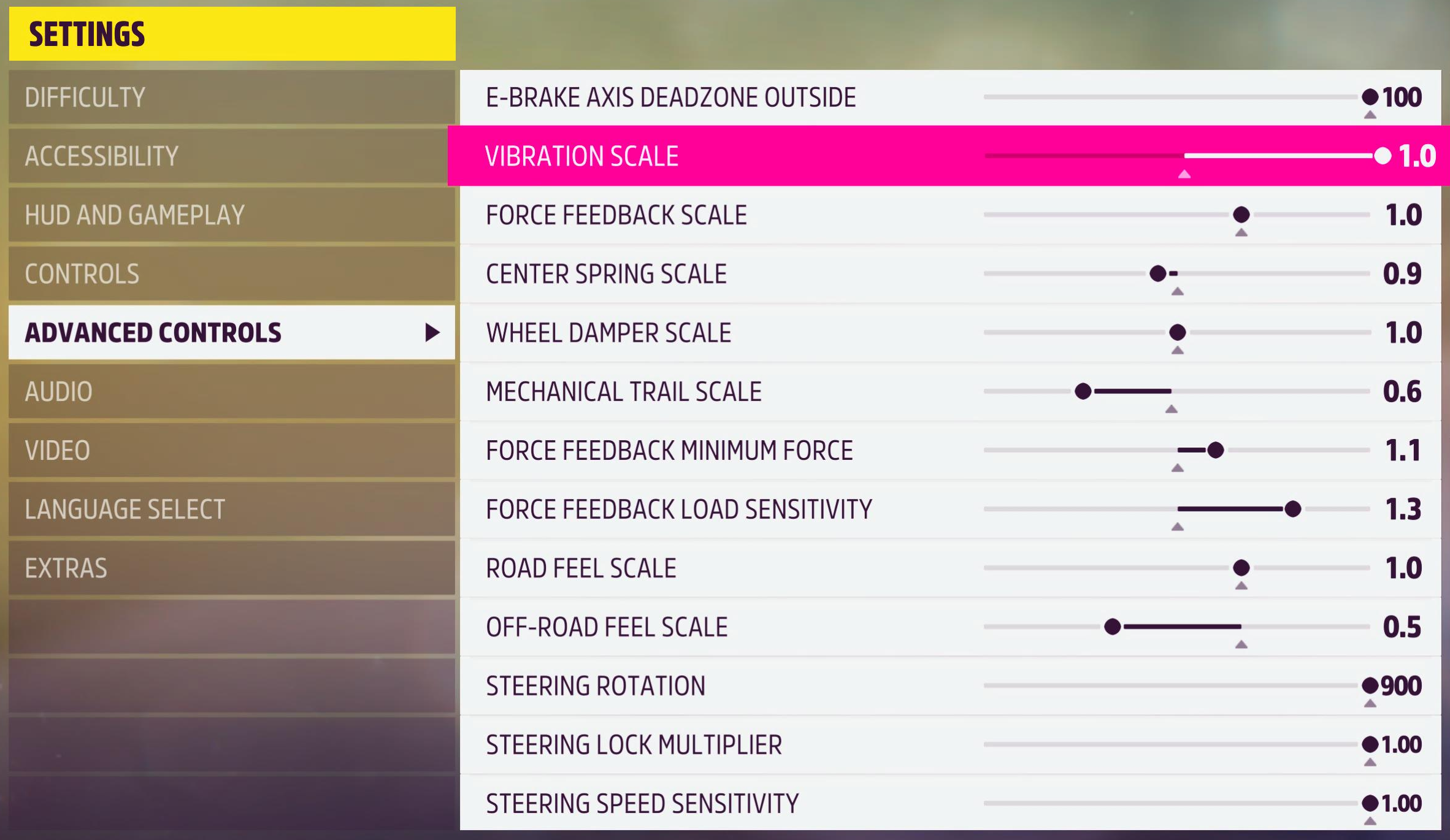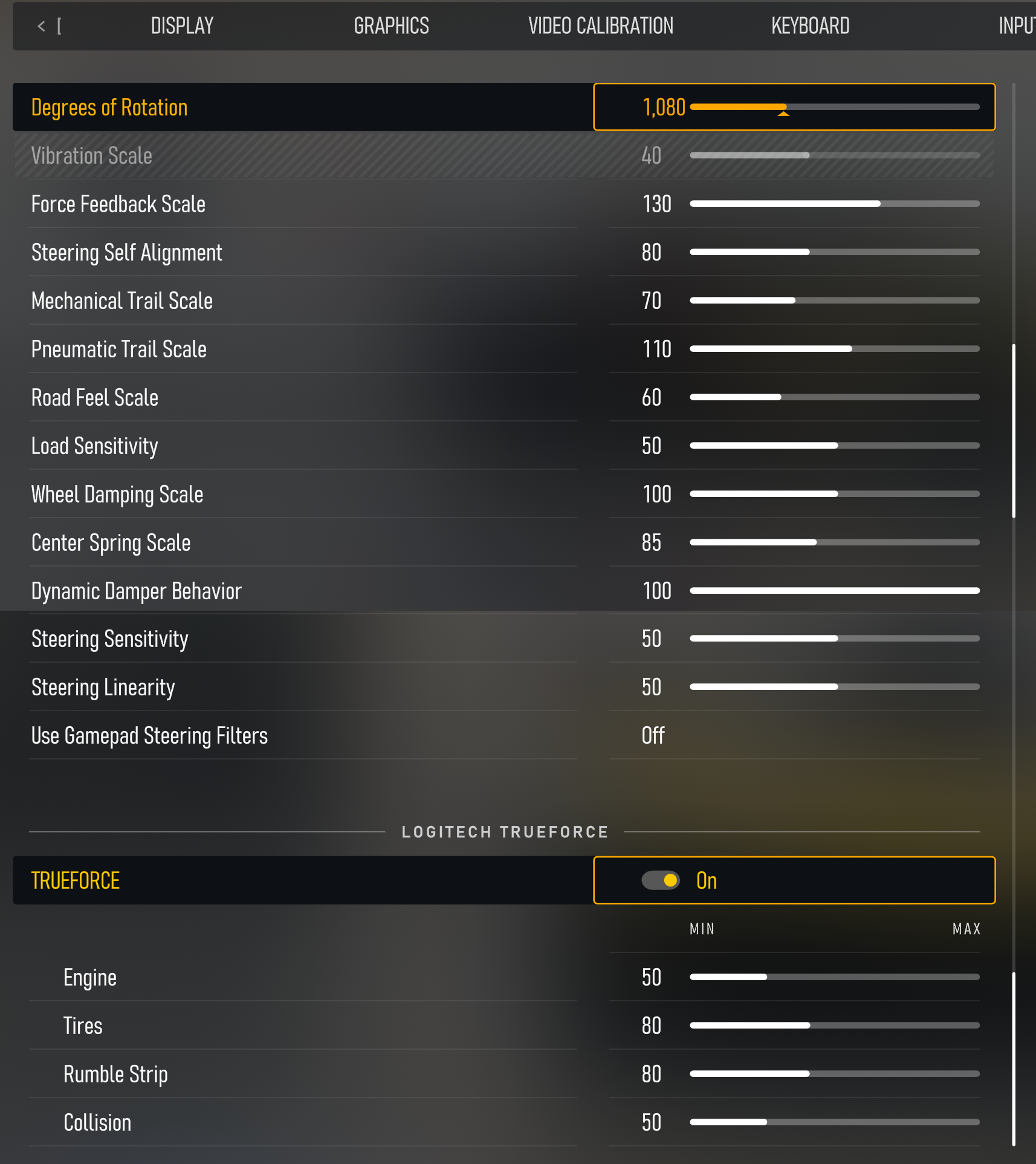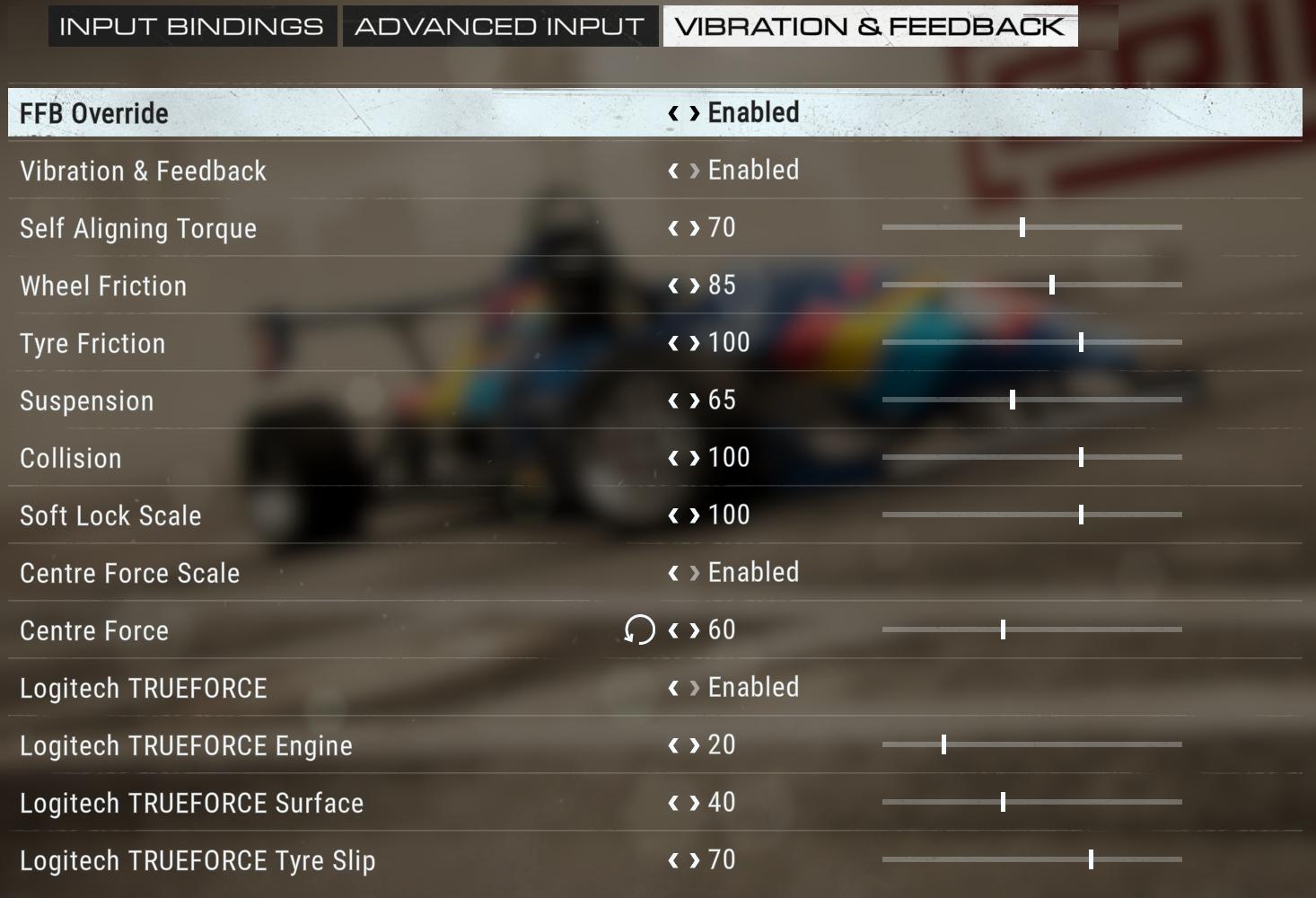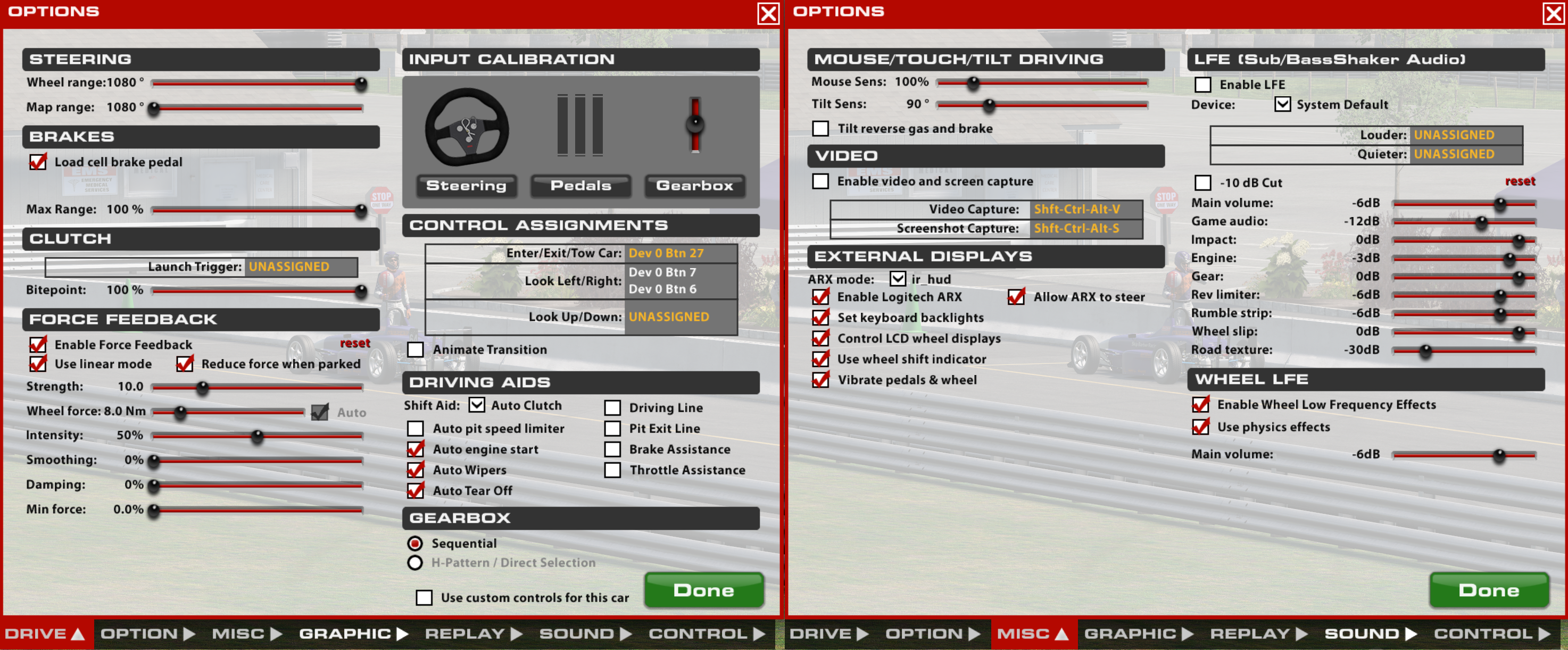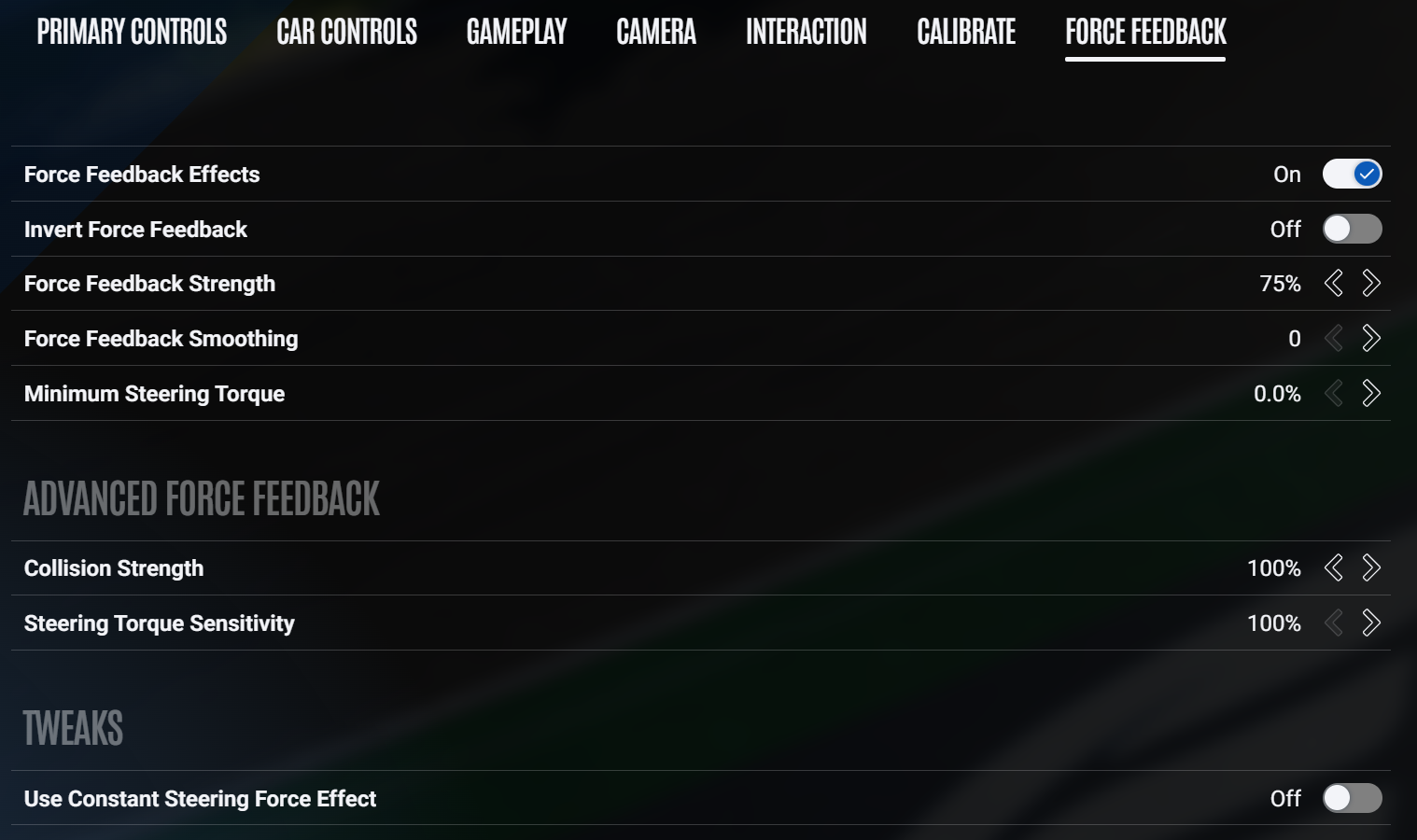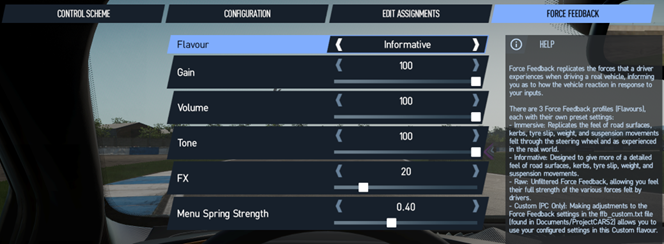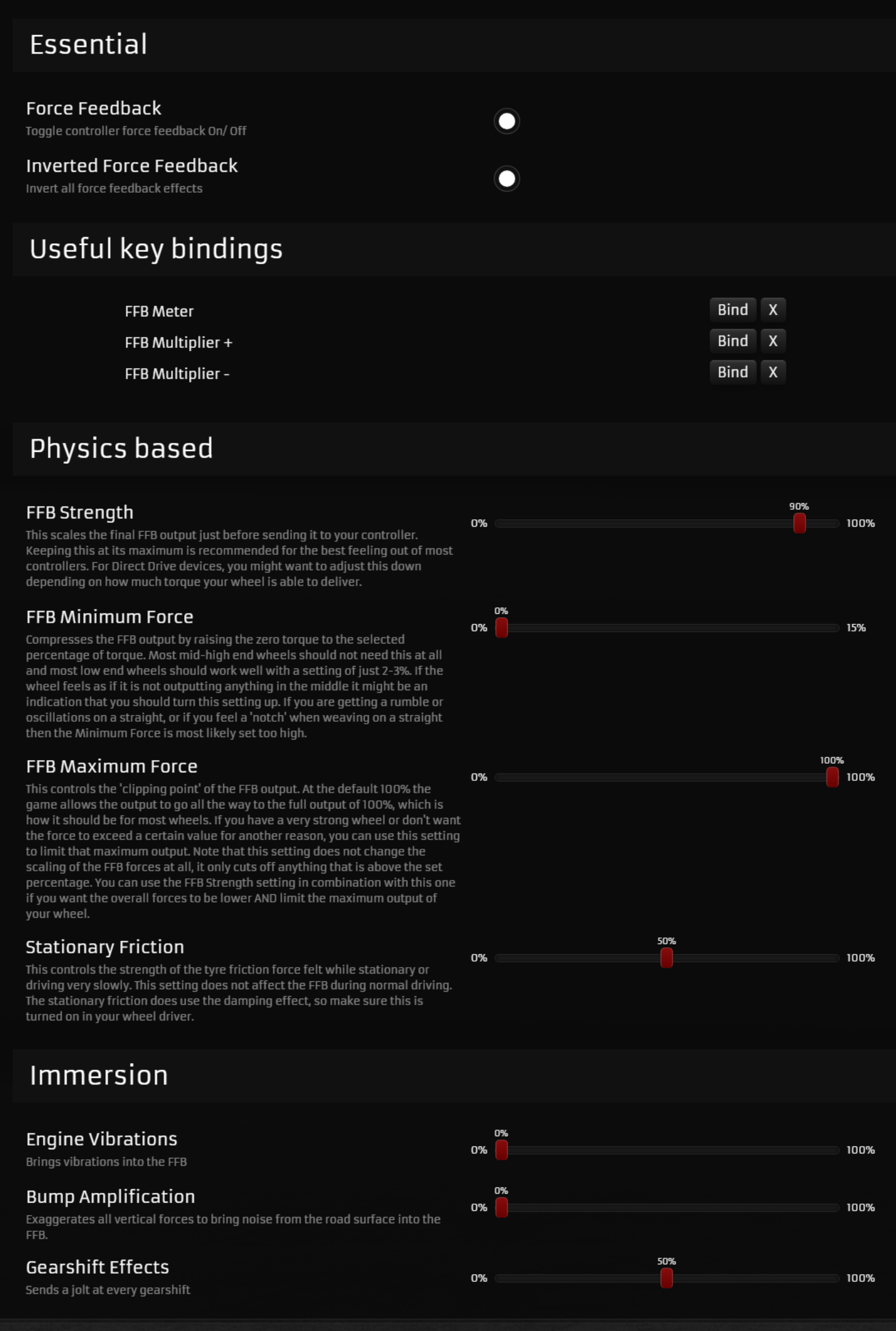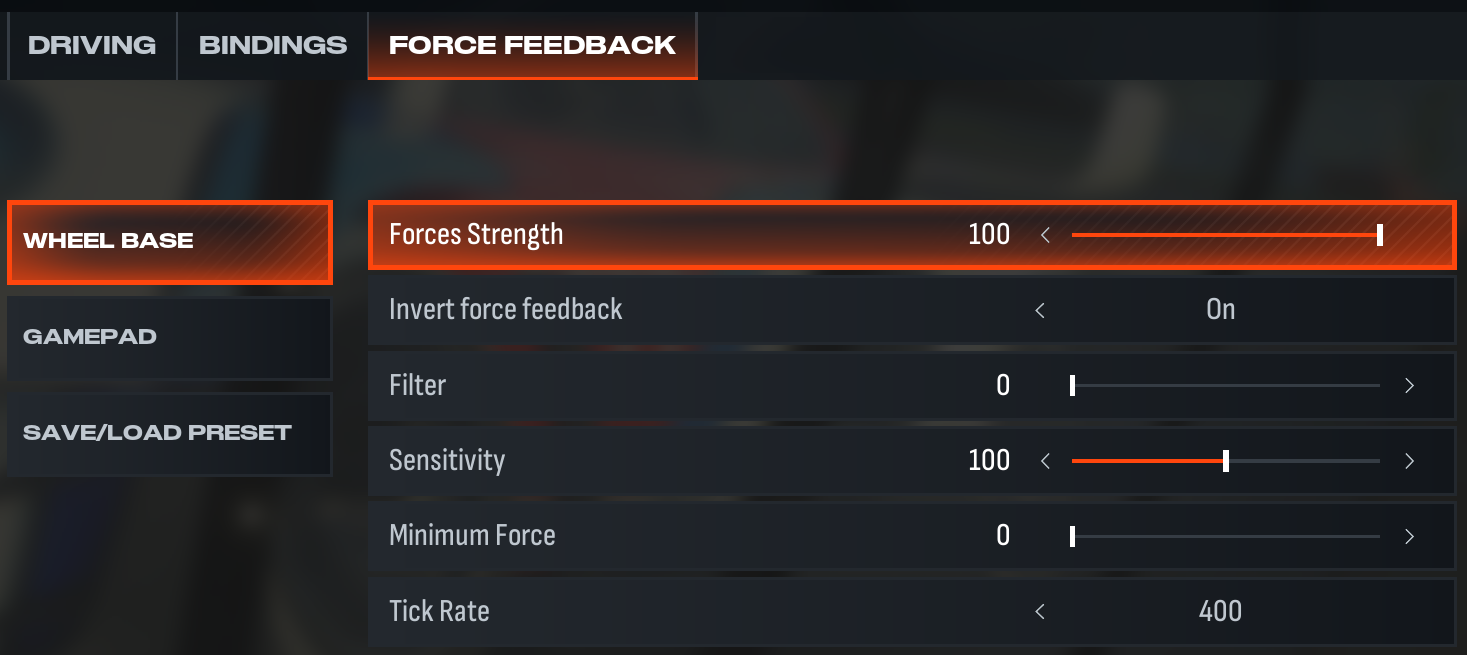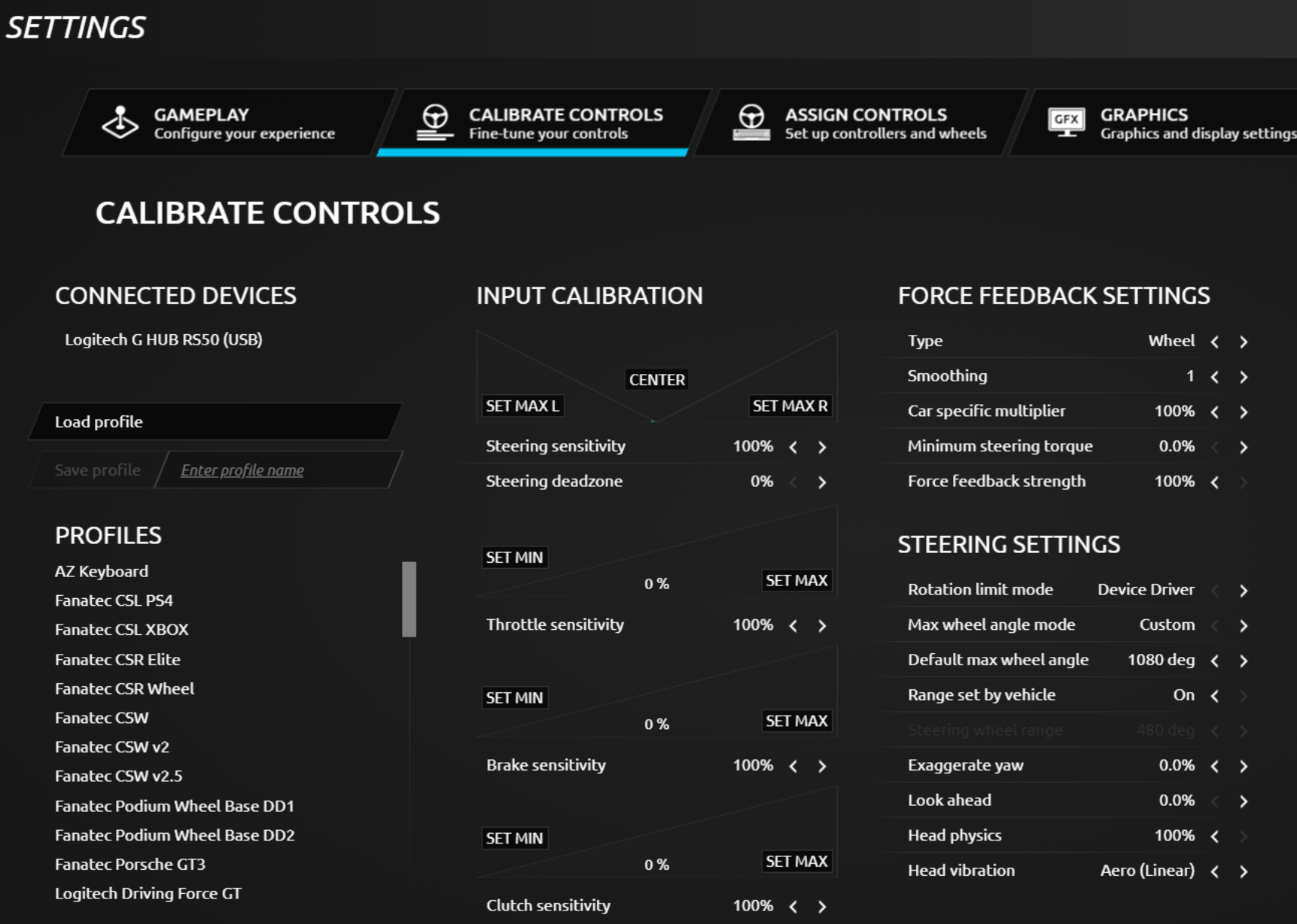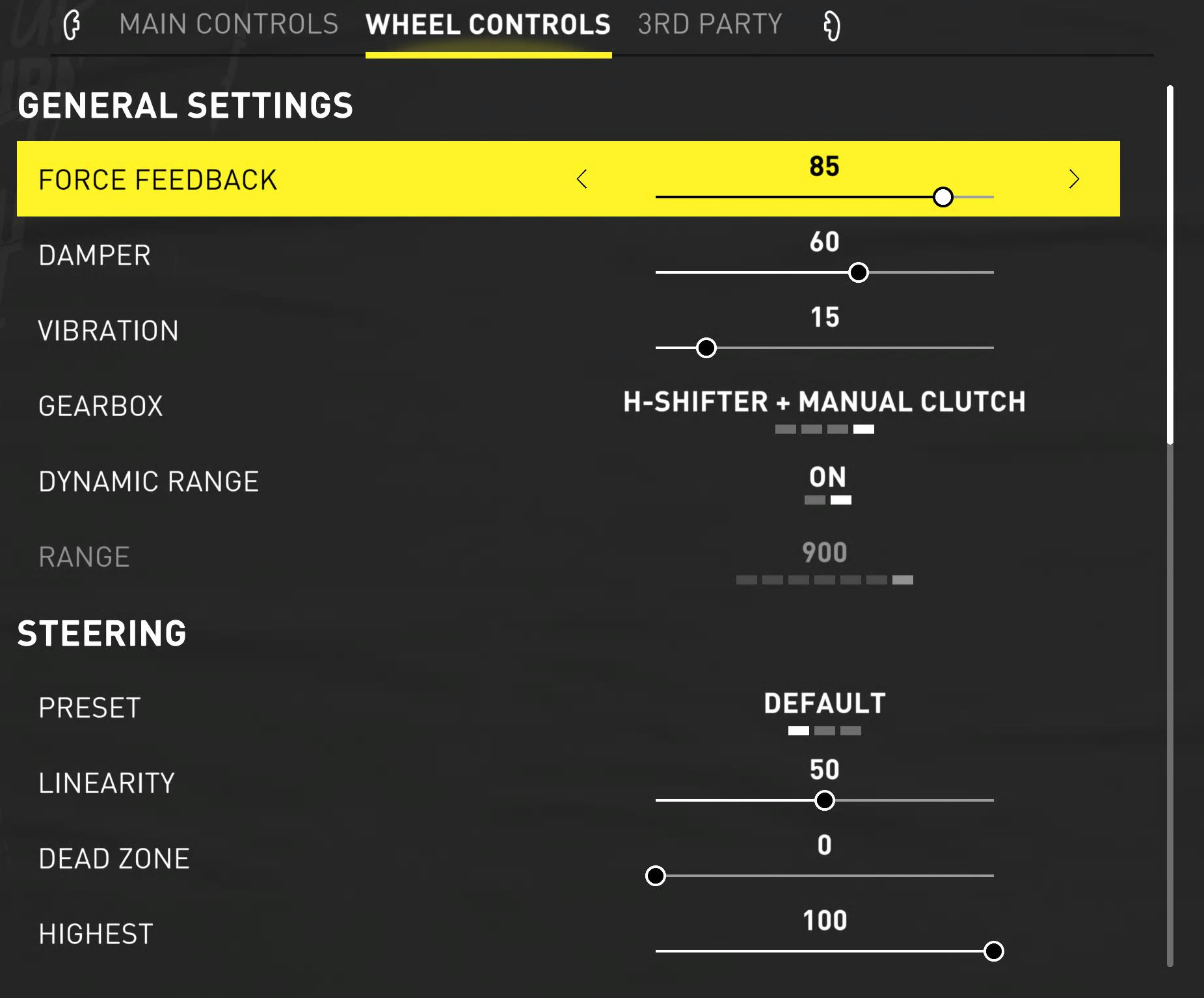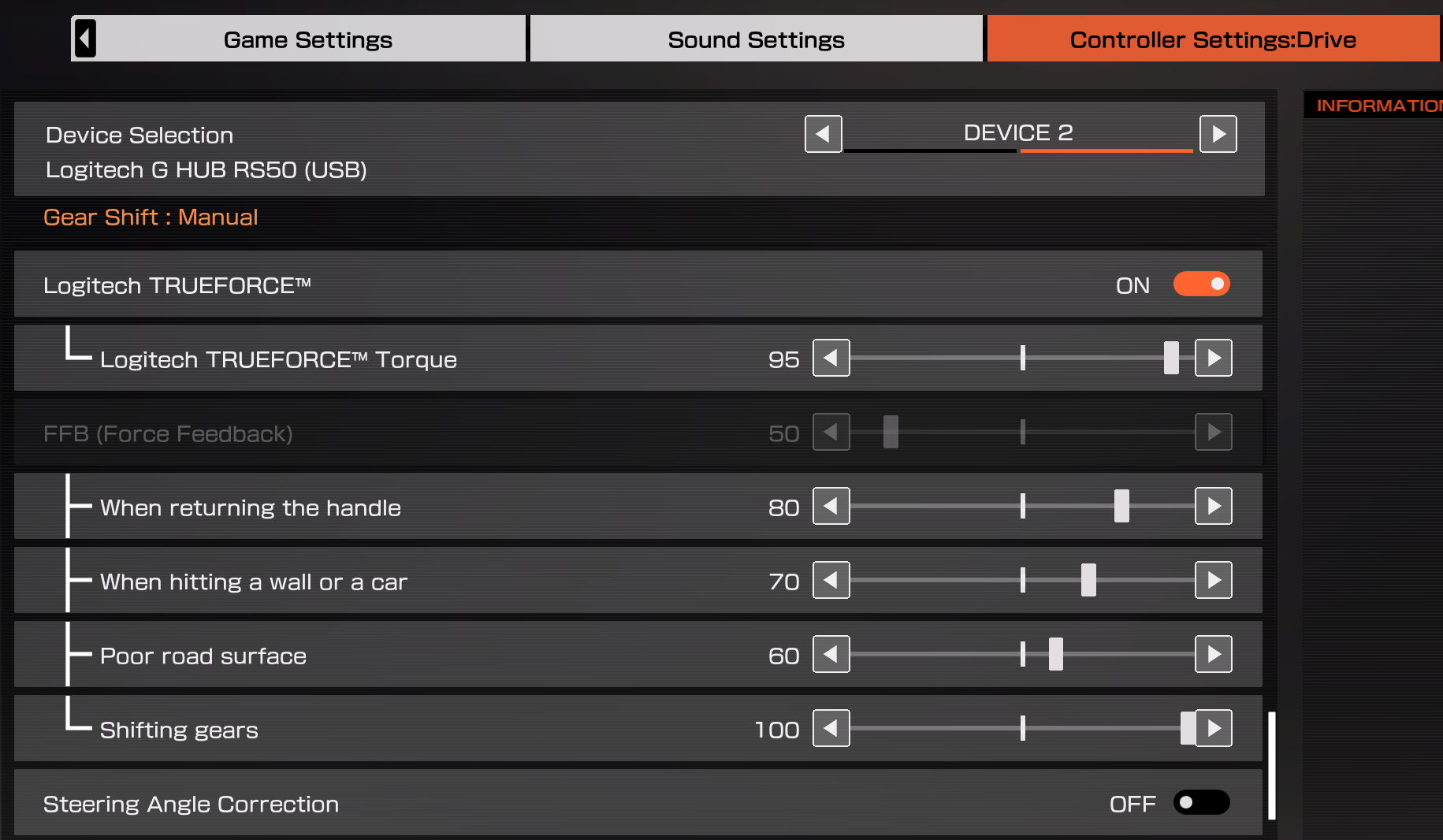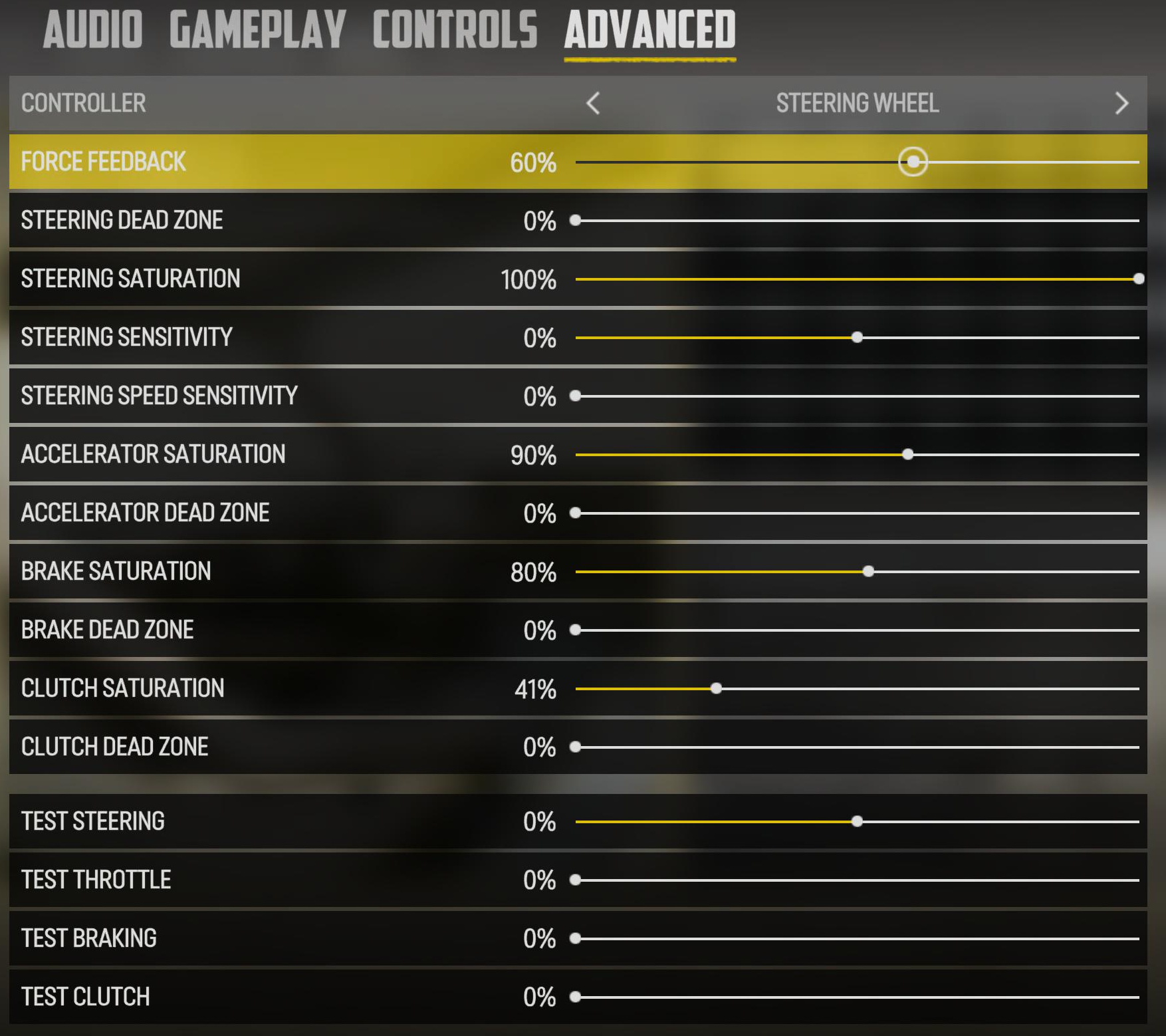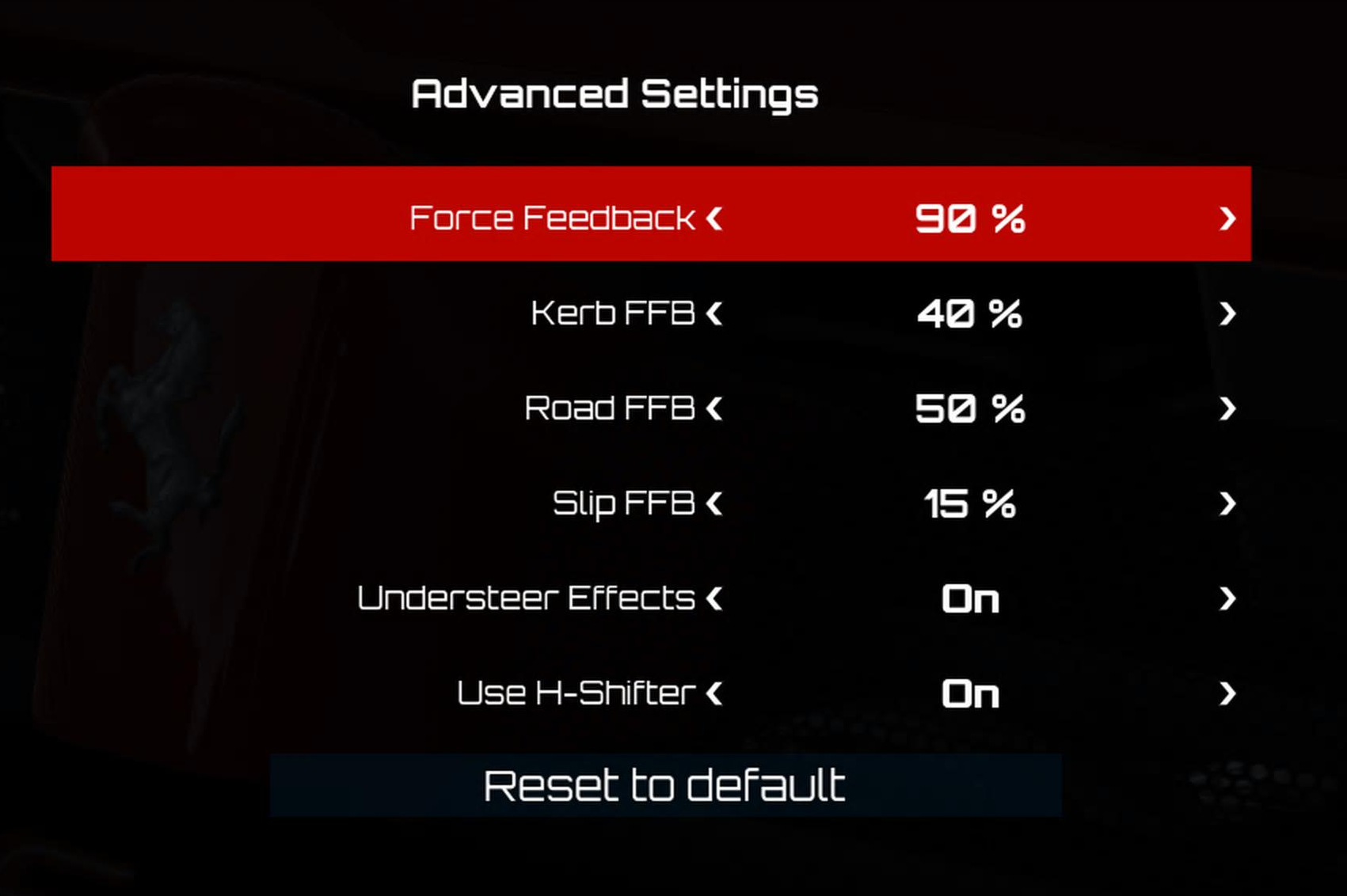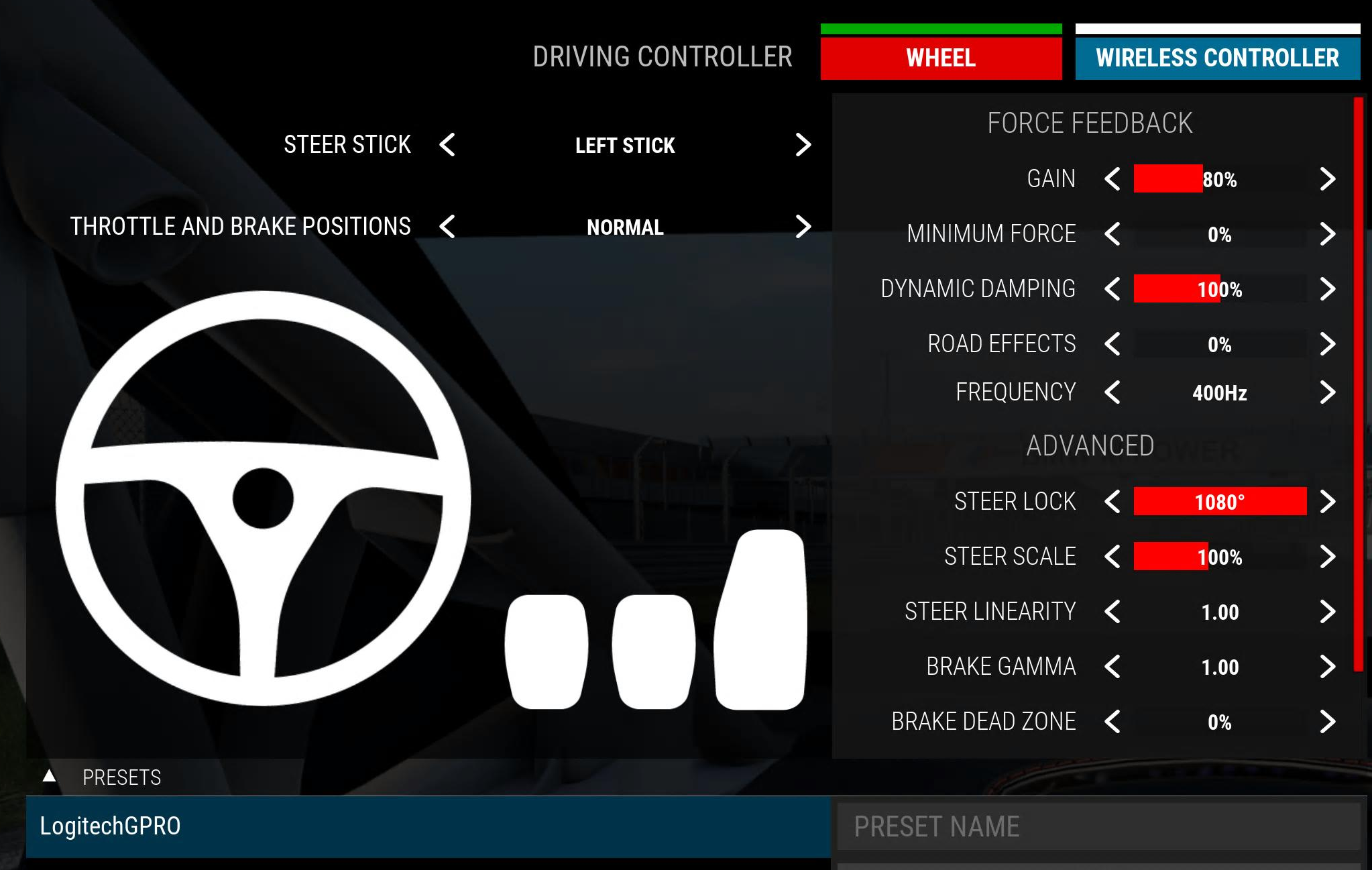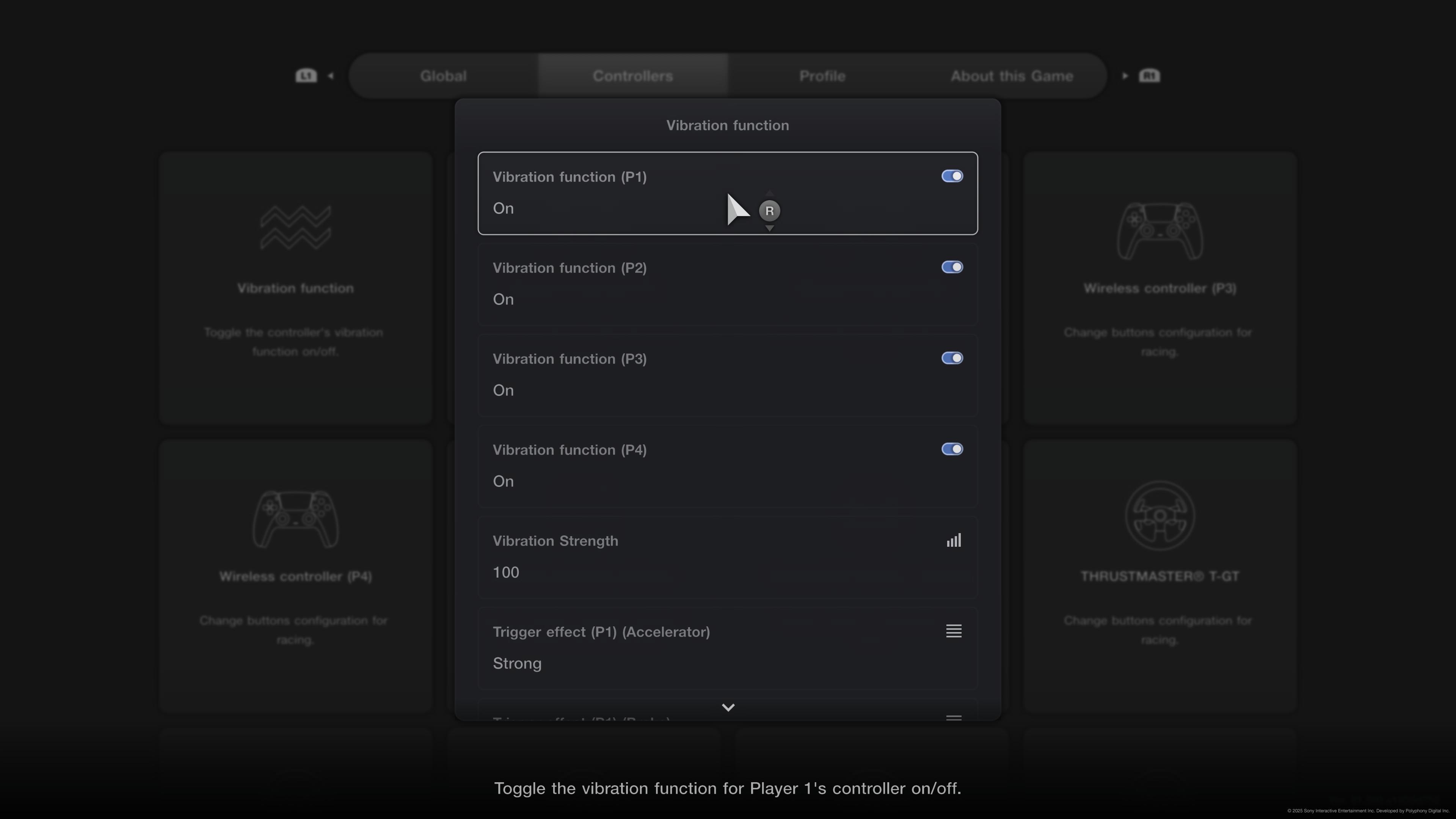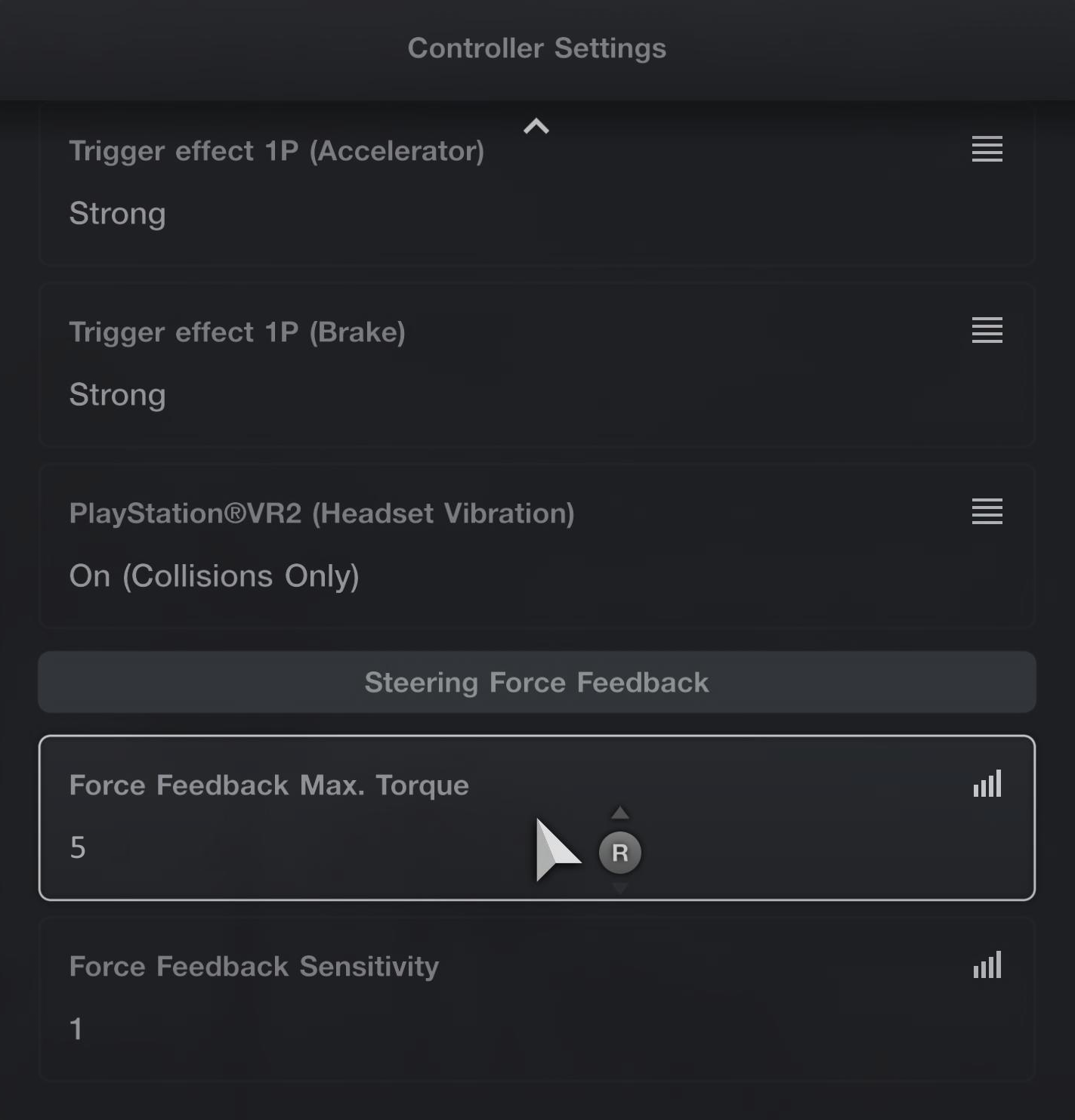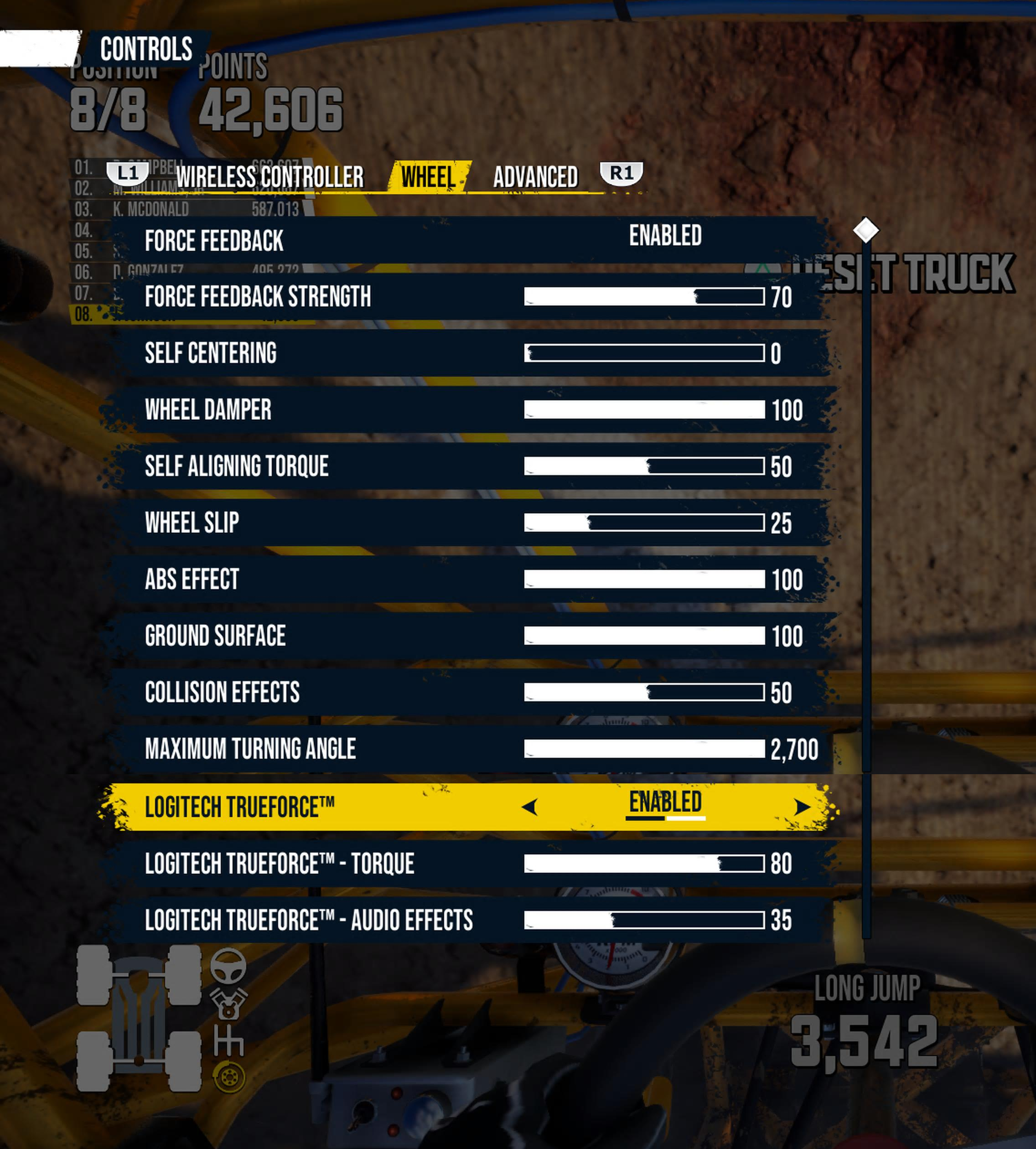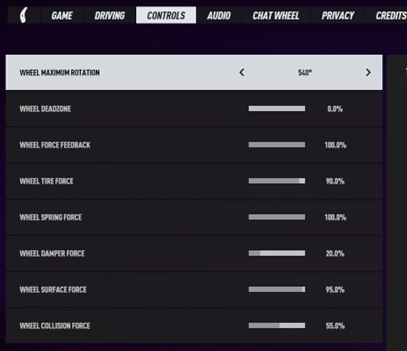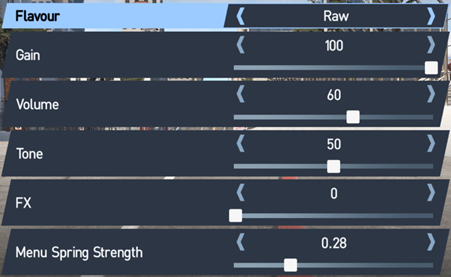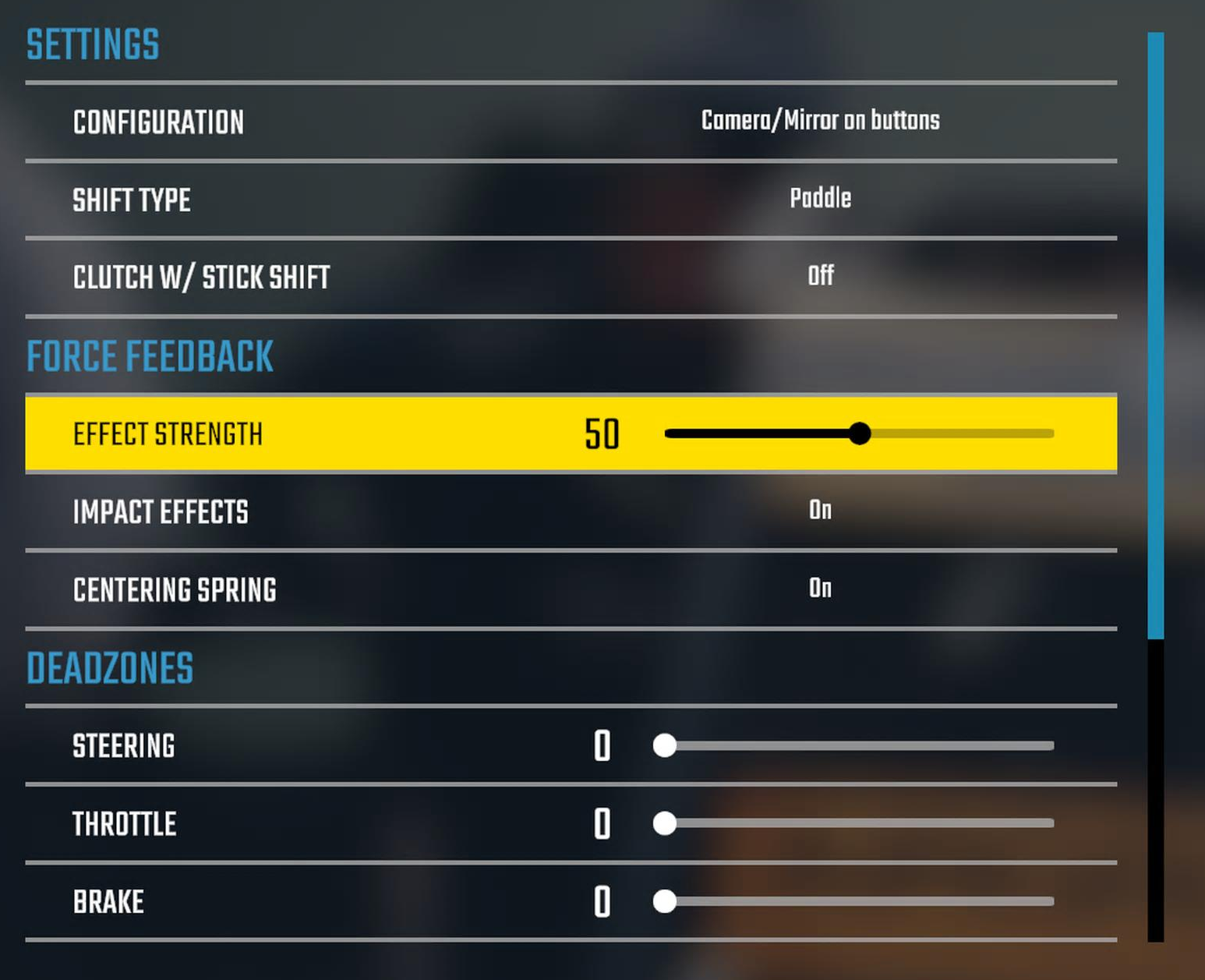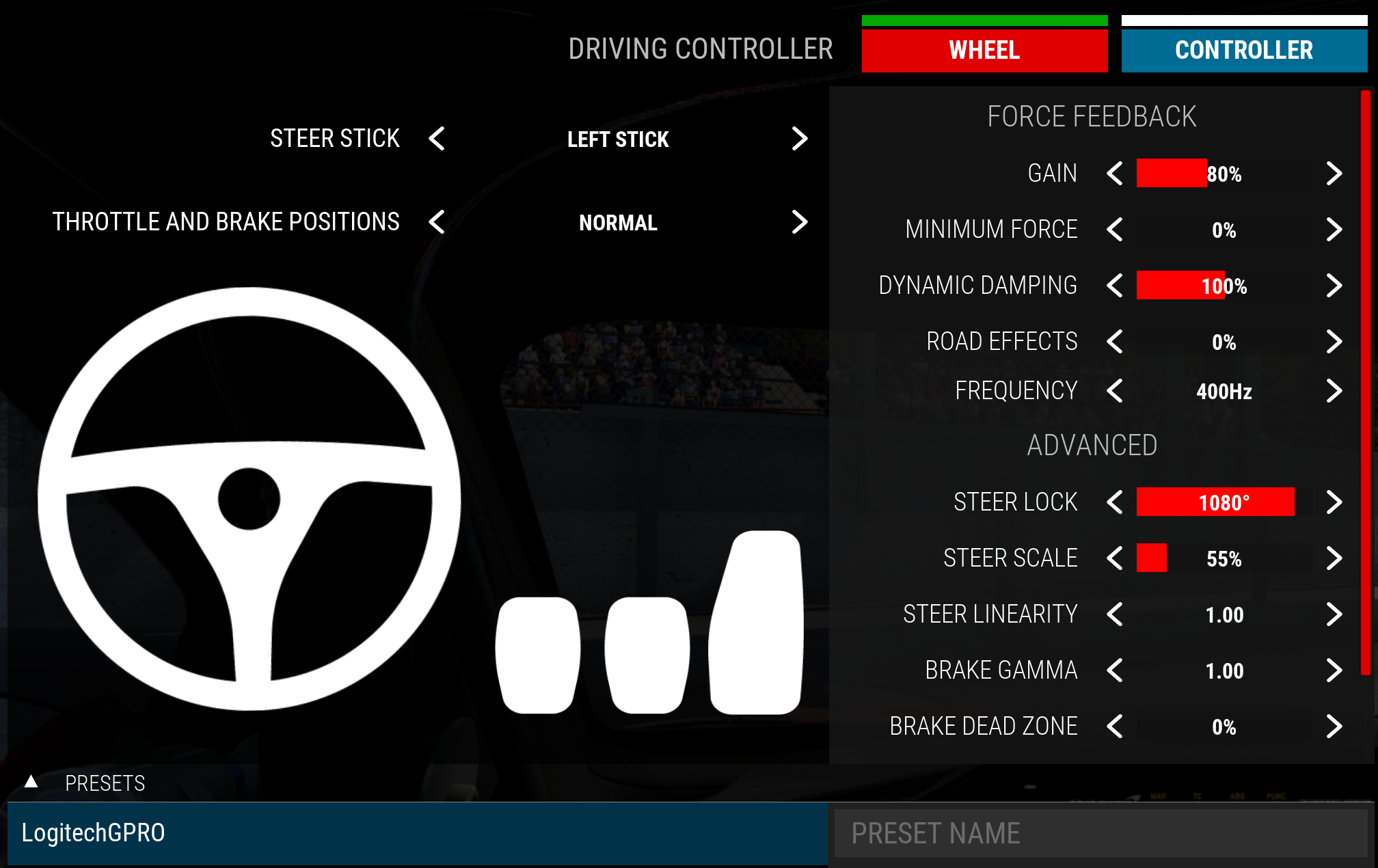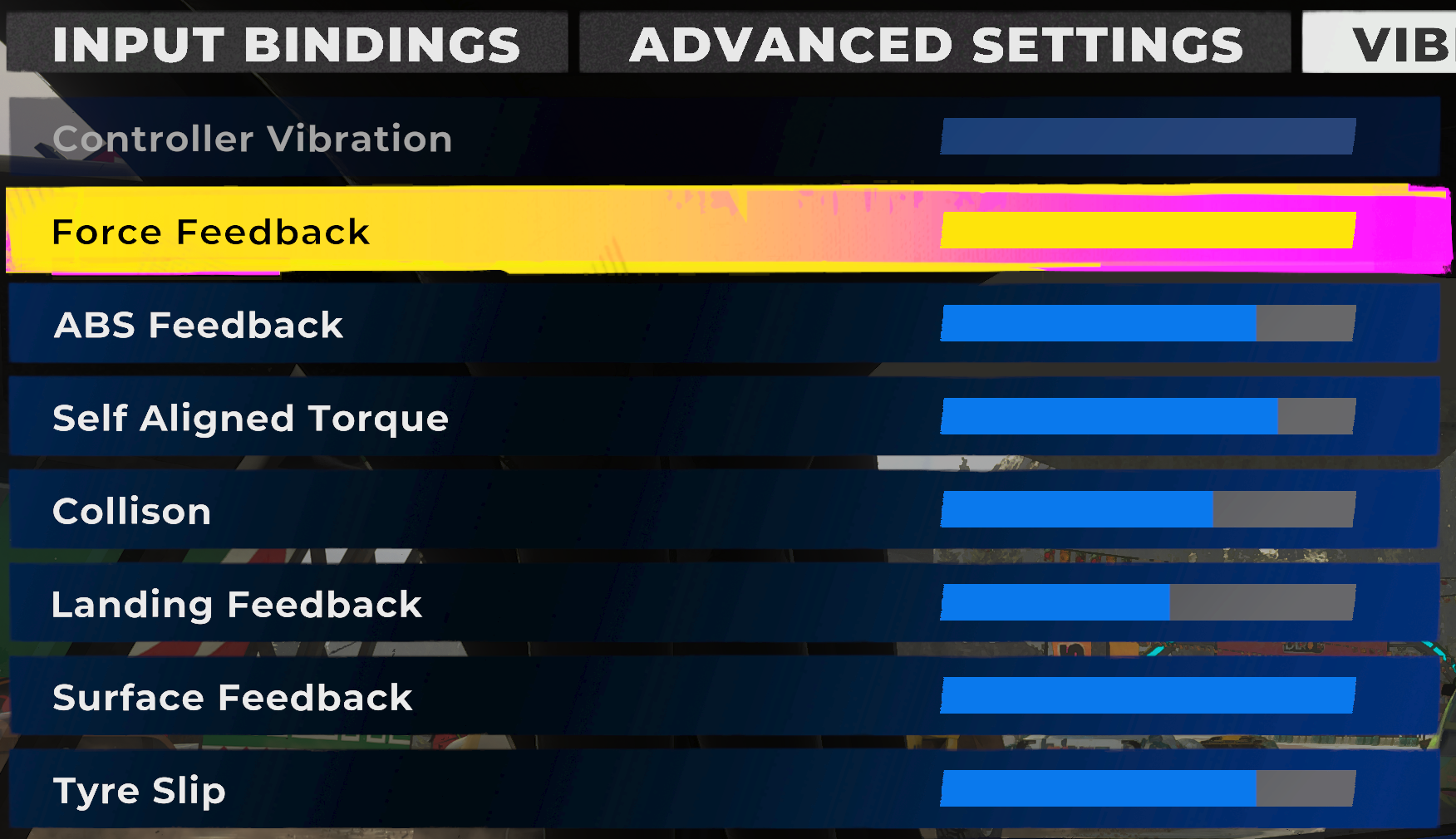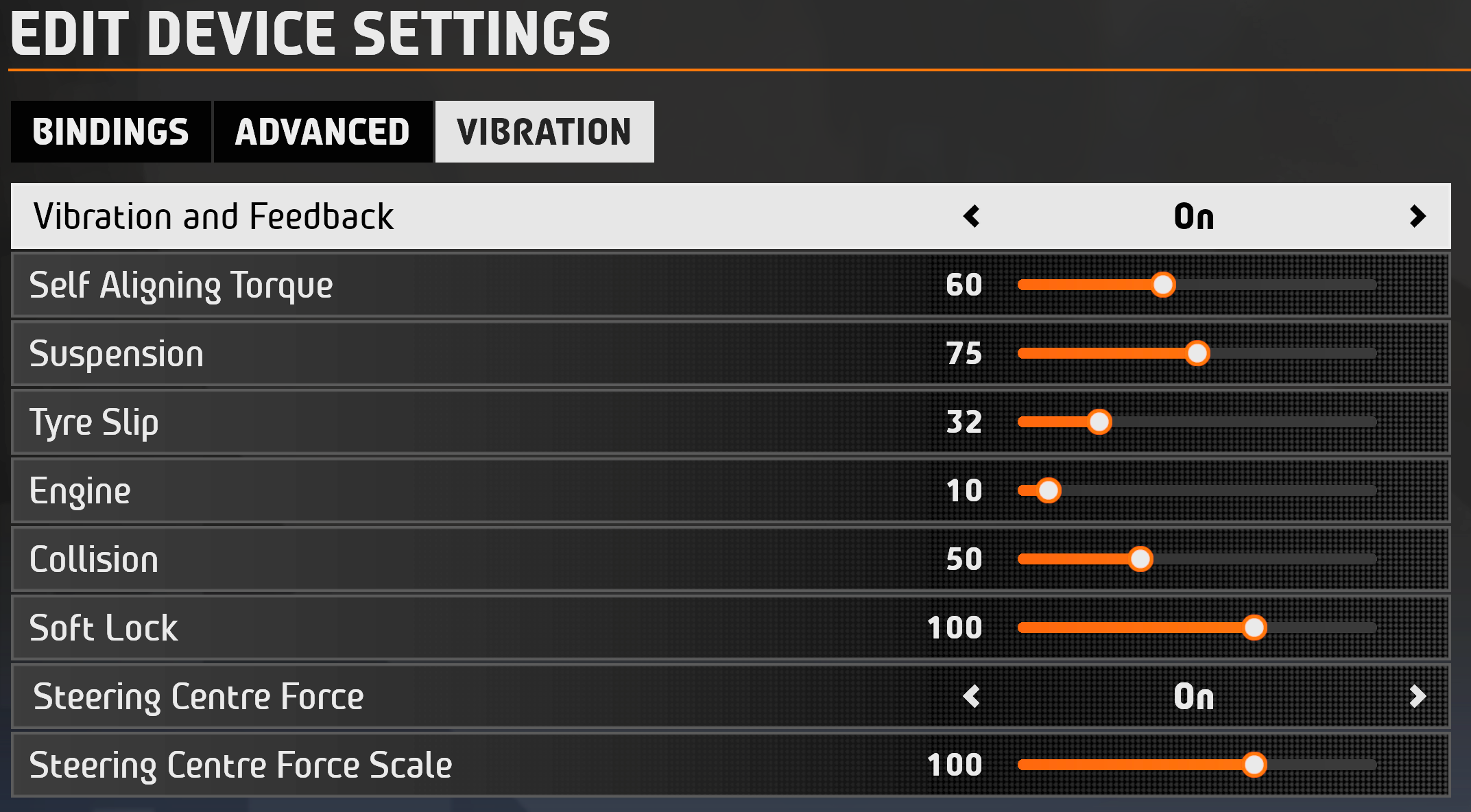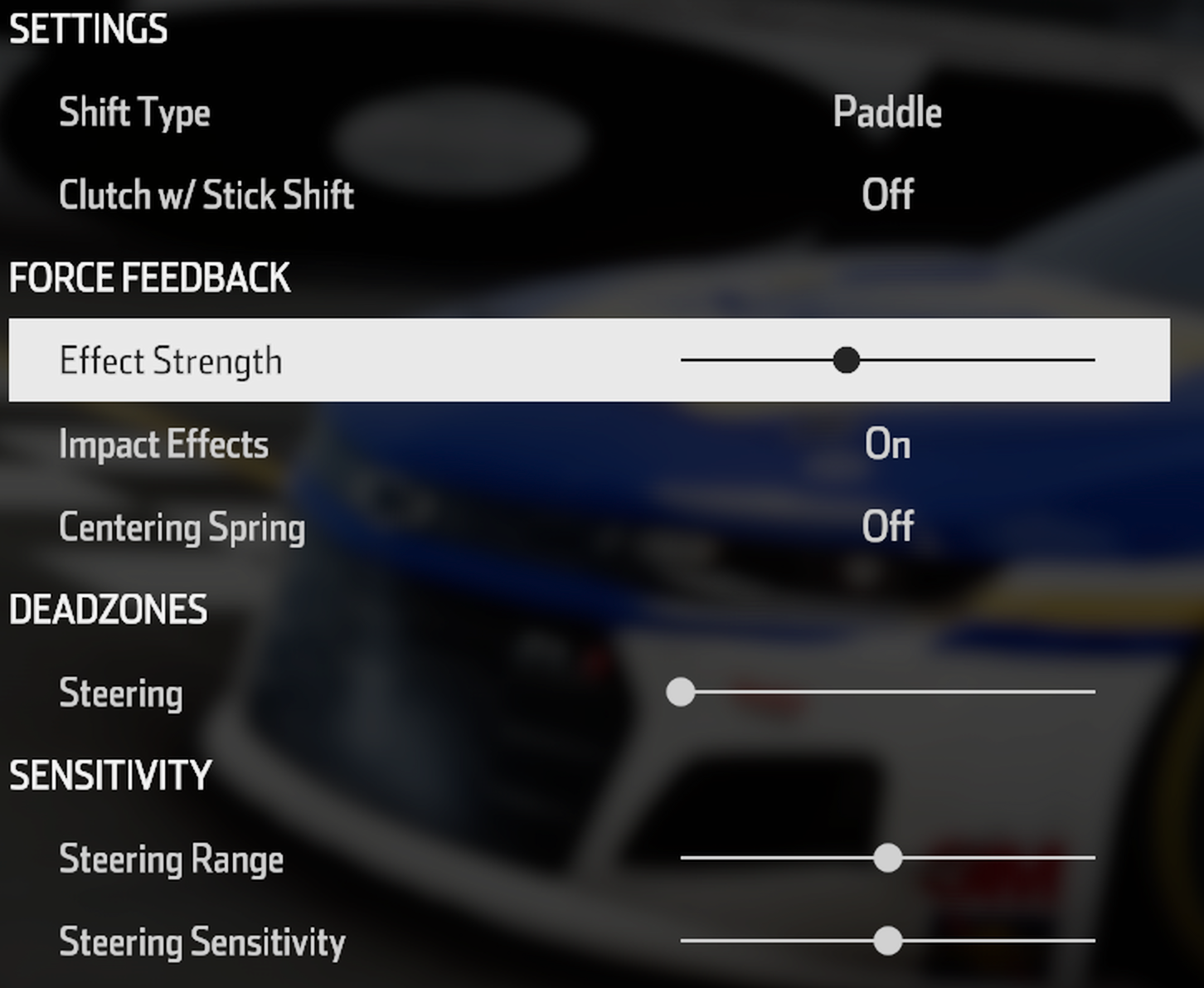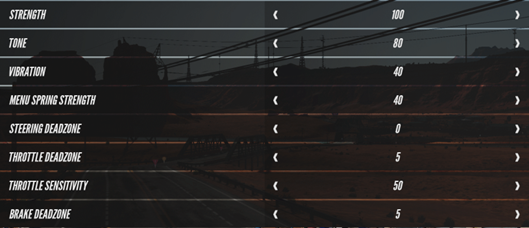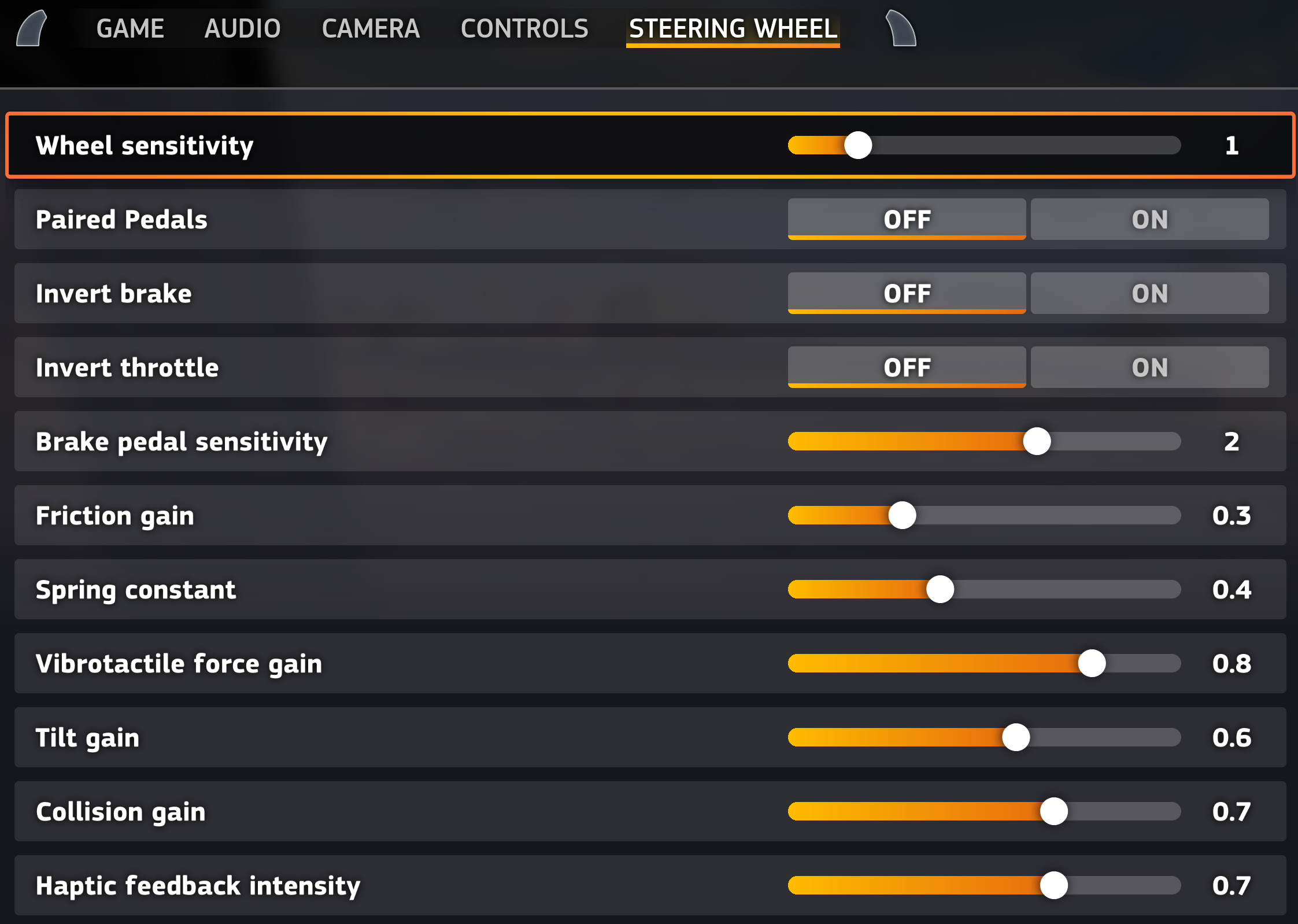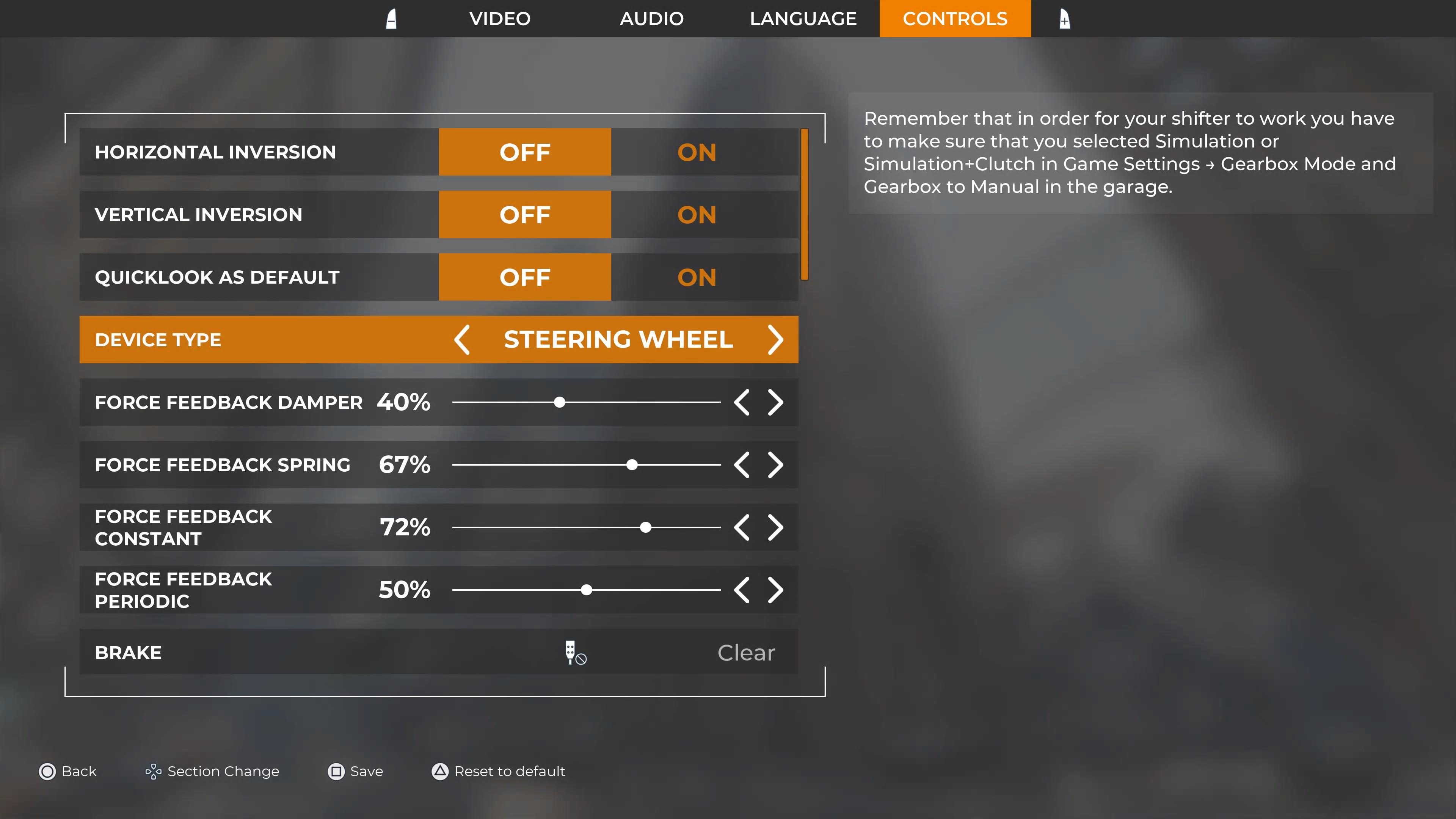Do cài đặt trong game mang tính chủ quan, các gợi ý dưới đây nhằm giúp bạn xác định những cài đặt có thể cải thiện trải nghiệm chơi game. Chúng tôi đã bao gồm màn hình cài đặt của vô lăng, khi cần, cũng như cài đặt trong trò chơi. Tất cả các cài đặt này đều giả định rằng vô lăng được đặt ở mức lực 8Nm — bạn có thể đặt mức giảm chấn thấp hơn nếu đang sử dụng vô lăng ở mức lực thấp hơn. Hãy thỏa sức thử nghiệm các cài đặt riêng để cá nhân hóa vô lăng theo sở thích.
Chế độ tương thích
Đặc biệt là trên máy tính, một số tựa game có cấu hình đặt trước cho vô lăng giúp việc bắt đầu trở nên dễ dàng hơn, bao gồm cả việc đảm bảo rằng lời nhắc của nút trên màn hình khớp với những lời nhắc của vô lăng bạn đang sử dụng. Do đó, có thể dễ dàng hơn khi chuyển RS50 sang chế độ tương thích PRO để thuận tiện cho việc thiết lập các tựa game đó. Thông thường, bạn vẫn có thể sử dụng vô lăng ở chế độ RS50 cho những tựa game này bằng cách cấu hình thủ công các nút điều khiển trong phần tùy chọn của game.
Có những tựa game bổ sung mà vô lăng hoạt động không được liệt kê ở đây, nhưng chúng chưa được kiểm tra cụ thể. Trong đại đa số trường hợp, nếu một tựa game hỗ trợ Logitech G29, G920 hoặc G923, thì cũng có thể sử dụng Vô lăng RS50 — chỉ cần vài bước thiết lập ban đầu. Đối với các tựa game trong danh sách này yêu cầu thiết lập thủ công, ở cả chế độ RS50 và PRO, chúng tôi đã kèm theo hình ảnh màn hình phân bổ nút để bạn theo dõi cách cấu hình đúng. Chế độ tương thích có thể được điều chỉnh từ màn hình cài đặt OLED của vô lăng và hãy nhớ đảm bảo rằng bạn đã chọn chế độ của mình trước khi bắt đầu một trò chơi.
Bộ lọc Force Feedback
Điều này cho phép bạn điều chỉnh cài đặt bộ lọc giúp giảm bớt những hiệu ứng không mong muốn từ game. Giá trị cao sẽ tạo ra cảm giác mượt mà hơn từ vô lăng, trong khi giá trị thấp hơn sẽ tạo ra trải nghiệm “thô” hơn; tất cả là tùy vào sở thích cá nhân. Cài đặt tự động thường mang lại trải nghiệm lý tưởng nhất bằng cách cố gắng điều chỉnh bộ lọc phù hợp với tốc độ mà game cập nhật hiệu ứng force feedback.
Bộ giảm chấn
Một vô lăng truyền động trực tiếp có độ nhạy rất cao, vì vậy một số game có thể gây cảm giác vô lăng phản ứng quá nhanh trước các hiệu ứng trong game. Thêm giảm chấn sẽ giúp khắc phục tình trạng này, đồng thời tạo cảm giác giống như trên xe thật, nơi tất cả các bộ phận (lốp, hệ thống treo, v.v.) đều góp phần mang lại cảm giác ở vô lăng.
Lý tưởng nhất là bạn nên đặt giảm chấn ở mức thấp nhất có thể để tận hưởng độ phản hồi tối đa từ vô lăng. Tuy nhiên, trong một số tựa game, bạn sẽ nhận thấy rằng nếu bạn buông tay lái khi đang đi thẳng, nó sẽ nhanh chóng bắt đầu dao động sang trái và phải. Khuyến nghị của chúng tôi là đảm bảo bạn luôn giữ chặt vô lăng khi sử dụng. Nếu bạn buông tay và vô lăng bắt đầu rung lắc, hãy tạm dừng game, sau đó nắm lại vô lăng để tránh chấn thương.
Âm thanh TF
Điều chỉnh độ mạnh cho các hiệu ứng rung được gửi đến vô lăng trong các tựa game sử dụng Trueforce. Thông thường, nên đặt ở mức vừa phải để mang lại tín hiệu tinh tế thay vì làm lấn át trải nghiệm chung.
Góc
Thiết lập này xác định góc phản hồi tổng thể của vô lăng trong phạm vi tùy theo cài đặt. Ví dụ, những chiếc xe công thức 1 sẽ sử dụng góc quay tổng thể 360 độ (180 độ sang trái hoặc phải từ tâm), vì vậy nếu bạn đặt góc thành 1080 thì nó sẽ yêu cầu quay vô lăng rất nhiều để đạt được vòng quay khó hơn. Trong trường hợp này, việc đặt góc thành 360 độ sẽ đảm bảo bạn có khả năng phản hồi chính xác khi đánh lái. Việc bạn có cần điều chỉnh góc này hay không sẽ khác với các tựa game khác nhau trên các nền tảng khác nhau. Chẳng hạn, các tựa game Công thức 1 trên máy tính thường yêu cầu bạn đặt góc quay ở mức 360 độ, còn trên máy chơi game, bạn nên để góc quay tối đa — game sẽ tự động xử lý.
Máy tính
Bảng điều khiển
PlayStation
Xbox
Thông báo quan trọng: Công cụ cập nhật Firmware hiện không còn được Logitech hỗ trợ hay duy trì. Bạn nên sử dụng Logi Options+ cho các thiết bị Logitech được hỗ trợ của mình. Chúng tôi luôn sẵn sàng để hỗ trợ bạn trong quá trình chuyển đổi này.
Thông báo quan trọng: Logitech Preference Manager hiện không còn được Logitech hỗ trợ hay duy trì. Bạn nên sử dụng Logi Options+ cho các thiết bị Logitech được hỗ trợ của mình. Chúng tôi luôn sẵn sàng để hỗ trợ bạn trong quá trình chuyển đổi này.
Thông báo quan trọng: Logitech Control Center hiện không còn được Logitech hỗ trợ hay duy trì. Bạn nên sử dụng Logi Options+ cho các thiết bị Logitech được hỗ trợ của mình. Chúng tôi luôn sẵn sàng để hỗ trợ bạn trong quá trình chuyển đổi này.
Thông báo quan trọng: Tiện ích Logitech Connection hiện không còn được Logitech hỗ trợ hay duy trì. Bạn nên sử dụng Logi Options+ cho các thiết bị Logitech được hỗ trợ của mình. Chúng tôi luôn sẵn sàng để hỗ trợ bạn trong quá trình chuyển đổi này.
Thông báo quan trọng: Phần mềm Unifying hiện không còn được Logitech hỗ trợ hay duy trì. Bạn nên sử dụng Logi Options+ cho các thiết bị Logitech được hỗ trợ của mình. Chúng tôi luôn sẵn sàng để hỗ trợ bạn trong quá trình chuyển đổi này.
Thông báo quan trọng: Phần mềm SetPoint không còn được Logitech hỗ trợ hoặc duy trì. Bạn nên sử dụng Logi Options+ cho các thiết bị Logitech được hỗ trợ của mình. Chúng tôi luôn sẵn sàng để hỗ trợ bạn trong quá trình chuyển đổi này.
Câu hỏi thường gặp
Không có sản phẩm nào cho phần này